Page 1
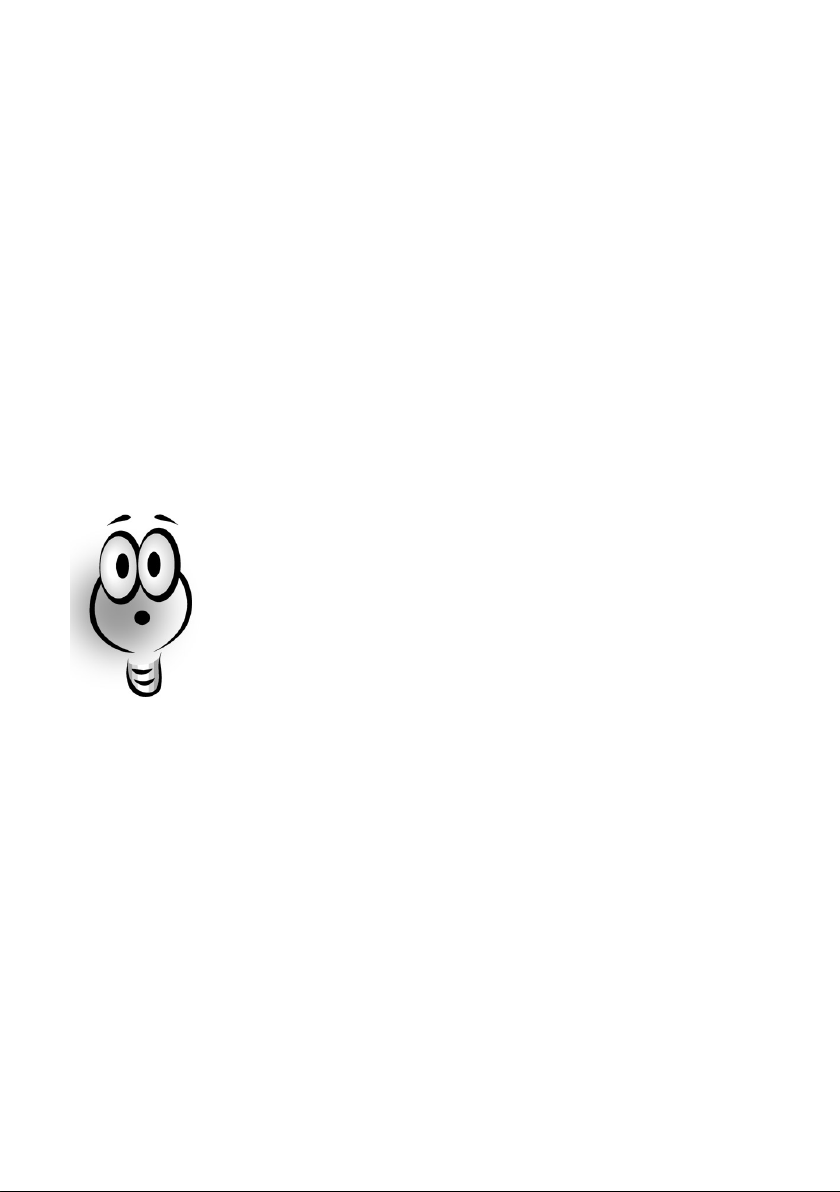
Várjon!
Egy
pillanat!
Tudta, hogy az Acer Aspire számítógéphez egy remek
multimédiás szoftvert is kapott, amely bemutatja, mire is
képes ez a számítógép? Ez a kézikönyv csupán praktikus
segédanyagként szolgál az Acer Aspire számítógéphez.
További információt az online útmutatóban talál.
(U.I. - Ha azért olvassa ezt a kézikönyvet, mert valami problémája akadt
számítógépével, lapozzon a “Segítség” c. részhez.)
Page 2
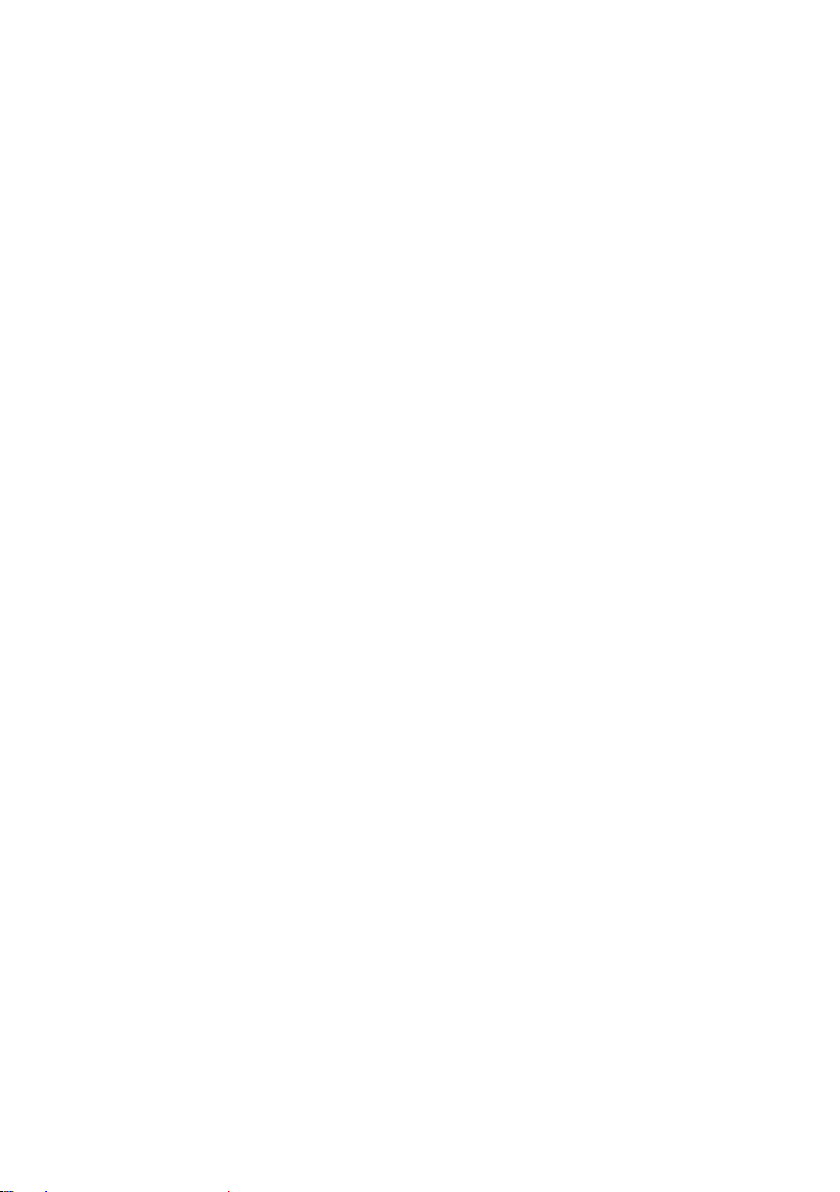
Szerzõi jog
Az Acer és az Acer logo az Acer Incorporated és az Acer America Corporation bejegyzett védjegyei,
az Aspire ugyanezen vállalatok védjegye.
A Microsoft Windows és a Windows Logo a Microsoft Corporation bejegyzett védjegyei. Az Intel és
Pentium az Intel Corp. bejegyzett védjegyei. A kiadványban szereplõ további termék-, és márkanevek
az adott vállalatok védjegyei, illetve bejegyzett védjegyei.
© 2002 Acer Incorporated. Minden jog fenntartva.
Elsõ kiadás: 2002 április
Page 3
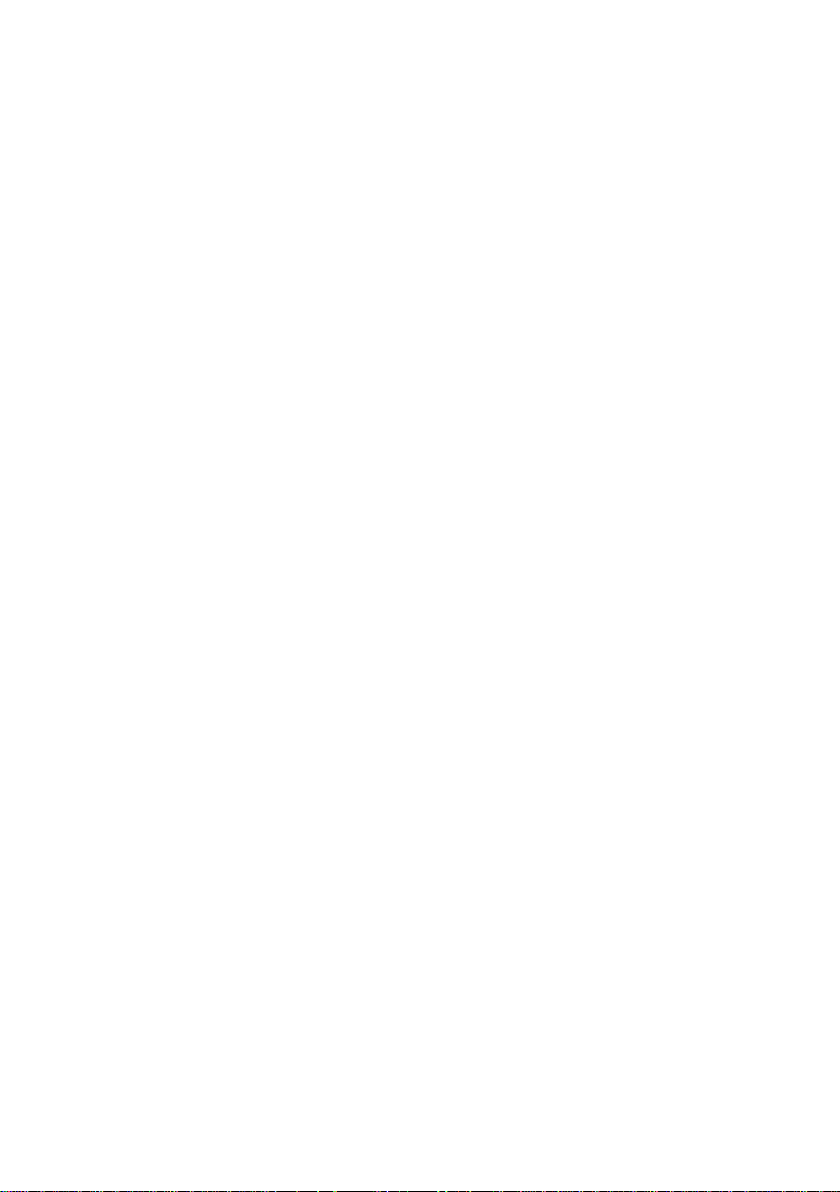
Tartalom
Tartalom
Üdvözlet v
Bevezetõ vi
Biztonsági utasítások vi
Helyes elhelyezés és beállítások ix
Az Aspire számítógép bemutatása 1
A rendszer 1
A meghajtók a számítógépben 6
Az egér 13
A billentyûzet 16
A monitor 21
A hangszórók 22
A fax/adat modem 23
Opcionális nyomtató csatlakoztatása 24
Opcionális soros eszköz csatlakoztatása 25
Opcionális botkormány vagy MIDI eszköz csatlakoztatása 26
Az Aspire audio rendszer használata 27
Audio CD lejátszása 27
A hangerõ beállítása 28
iii
Az Aspire új videó rendszerének (opcionális) használata 30
Új TV funkció 30
Power VCR funkciók 30
Az Aspire számítógép bõvítése 33
Az számítógép házának felnyitása/visszaszerelése 33
USB eszközök csatlakoztatása 36
Segítség 37
Hibakeresés - Általános 37
HIbakeresés - Speciális problémák 40
Hibakeresés - Hibaüzenetek 45
További szolgáltatások 47
Nyilatkozatok 48
Page 4
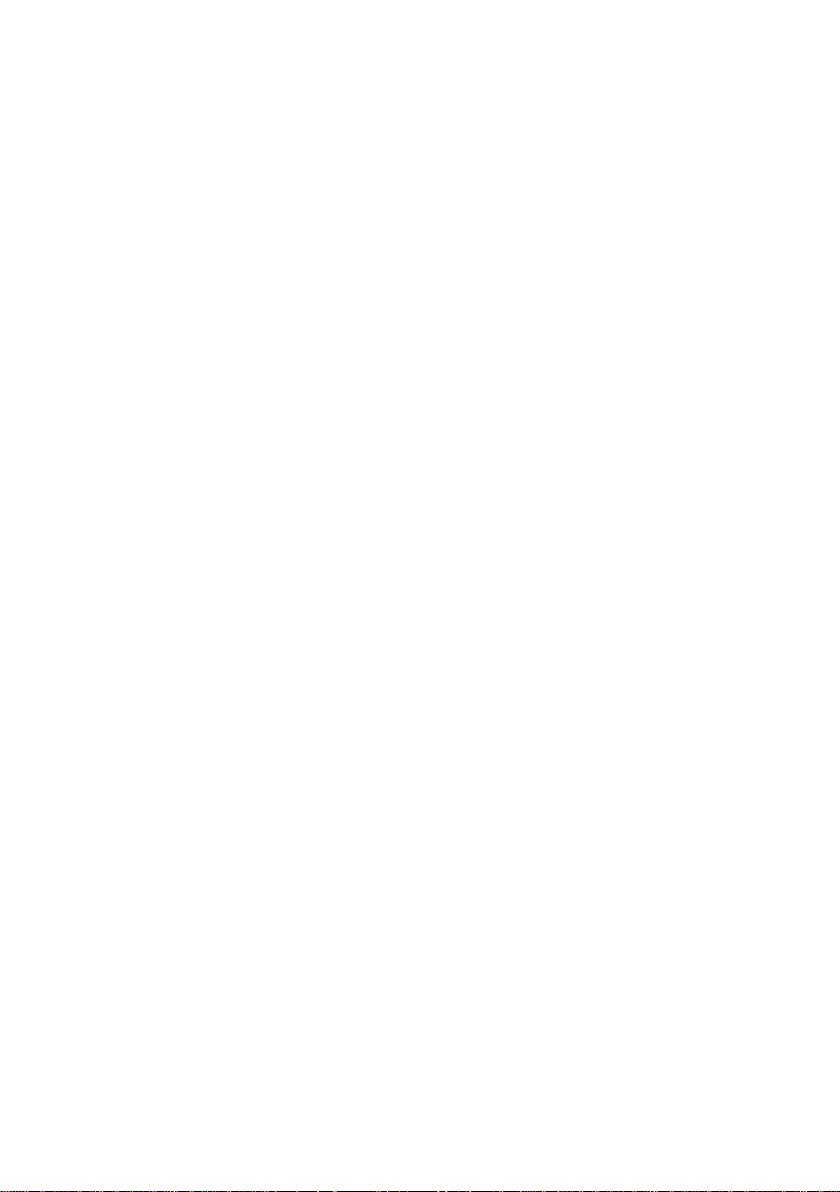
iv
Page 5
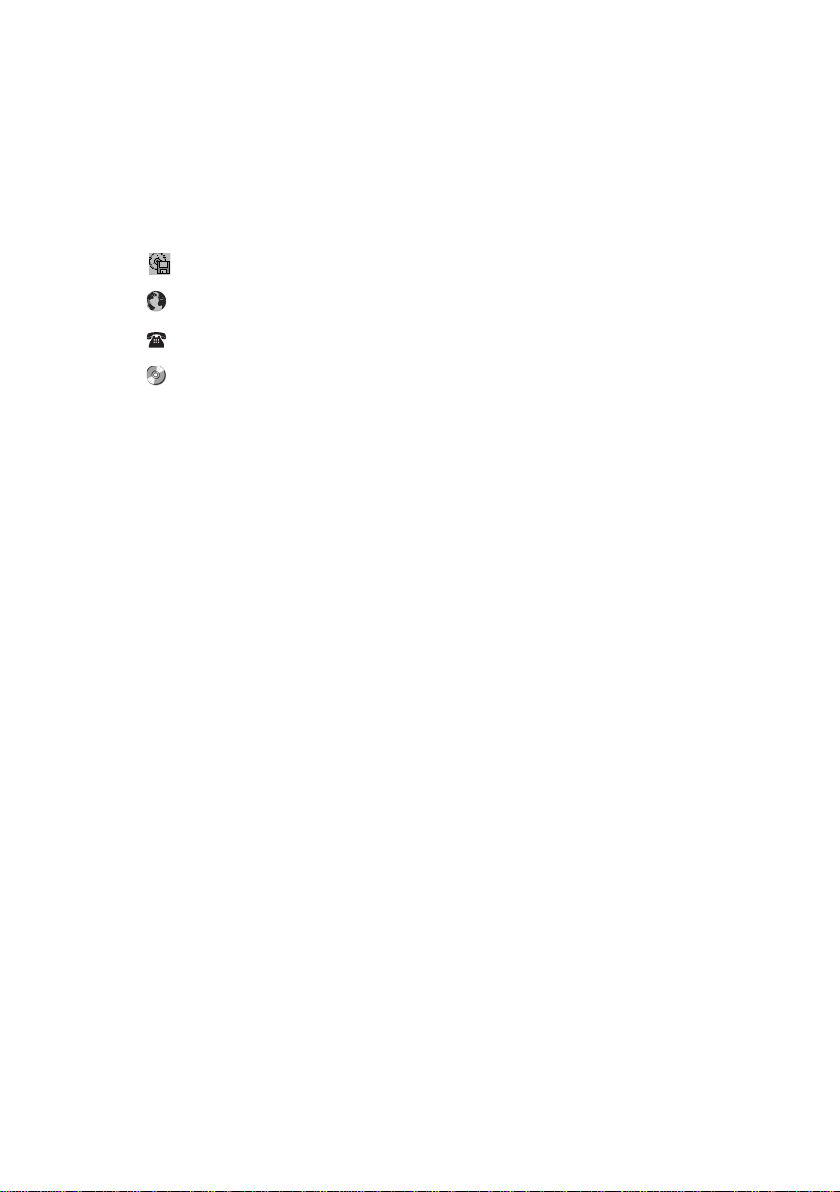
v
Köszöntjük és köszönjük
az Aspire számítógépet választotta. Ön mostantól egy multimédiás
számítógép rendszer tulajdonosa! A számítógépen talál elõtelepített,
és futtatásra kész szoftver programokat, amelyek lehetõvé teszik:
• Személyes dokumentumok elkészítését.
• Internet elérést, email-ek küldését és fogadását.
• A számítógép használatát fax készülékként.
• Audio CD-k lejátszását munka közben, és még
sok-sok mást!
Akár volt már korábban számítógépe, akár nem, az Aspire
számítógép arra készült, hogy segítse munkáját, és eredményesen
szolgálja felhasználóját, akár hosszú távon is.
hogy
Page 6
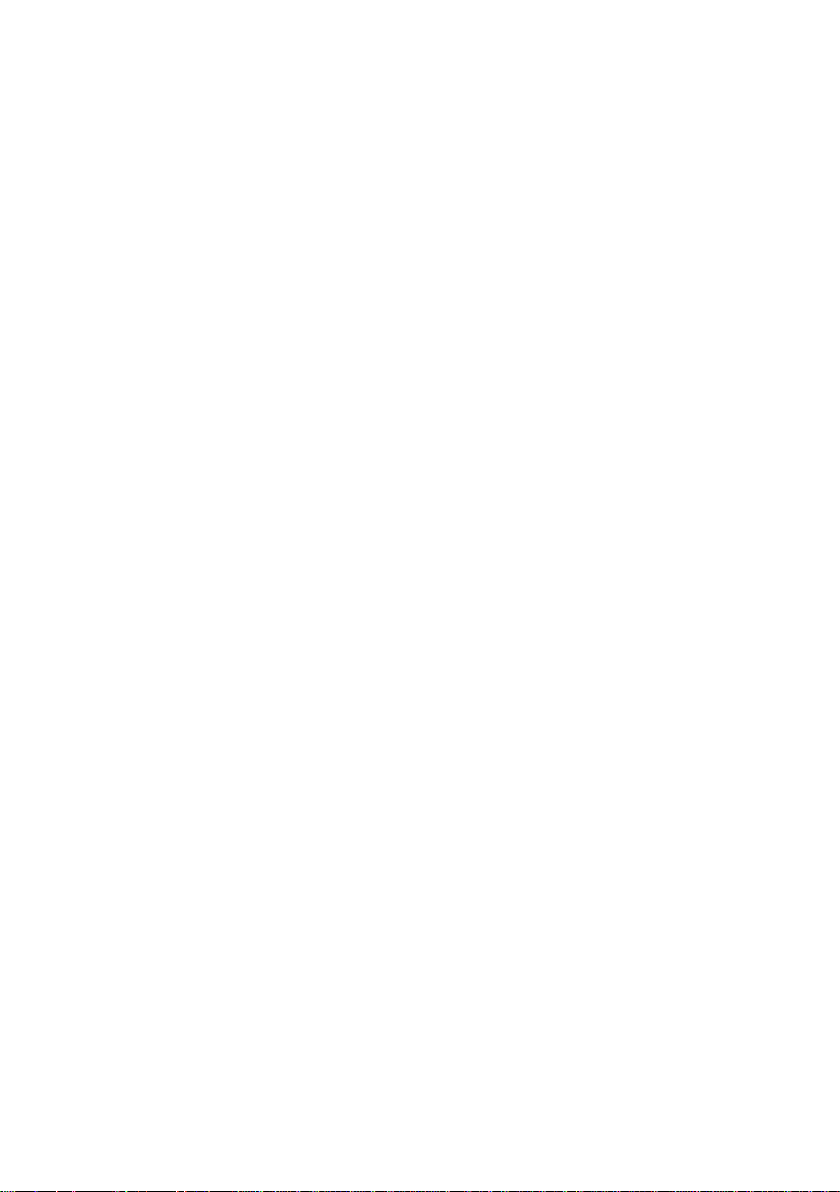
vi
Bevezetõ
Figyelmesen olvassa el a megfelelõ elhelyezésre vonatkozó
utasításokat és az új számítógép használatáról és karbantartásáról
tájékoztató fontos Biztonsági utasításokat. Kérjük õrizze meg
ezeket az útmutatókat késõbbi használatra.
Biztonsági utasítások
•
Vegye figyelembe a terméken található összes
figyelmeztetést és utasítást.
•
Tisztítás elõtt húzza ki a készülék csatlakozóját
a konnektorból. Ne használjon folyékony vagy
aerozolos tisztítót, csupán nedves ruhát a
tisztításhoz.
•
Ne használja ezt a terméket vízben, vagy víz közelében.
•
Ne helyezze ezt a terméket instabil kézikocsira,
állványra vagy asztalra. A termék leesése komoly
kárt tehet a készülékben.
•
A nyílások a készülékházon, illetve a gép hátoldalán vagy
az alján a szellõzést szolgálják; a termék megbízható
muködésének biztosításához és túlmelegedés elleni védelme
érdekében ezeket a nyílásokat nem szabad lezárni vagy elfedni.
A nyílásokat soha nem szabad eltakarni azzal, hogy a terméket
ágyra, heverõre, padlószõnyegre,vagy más hasonló felületre
teszi. Ezt a terméket soha nem szabad hõforrásra radiátorra,
vagy ezek közelébe tenni, vagy beépített helyezni,
hacsak nincs biztosítva a megfelelõ szellõzés.
•
A terméket csak a jelölõ címkén megadott típusú feszültségrõl
mûködtesse. Ha nem biztos a rendelkezésre álló
feszültség típusában, forduljon a termék forgalmazójához
vagy a helyi áramszolgáltatóhoz.
•
Ez a termék egy 3-kábeles földelt csatlakozóval van fölszerelve,
egy olyan csatlakozóval, amelynek van egy harmadik (földelõ)
lába. Ez a csatlakozó csak a földelt konnektorba illeszthetõ.
Ez egy biztonsági tulajdonság. Ha nem megy bele a csatlakozó
a konnektorba, kérjen meg egy villanyszerelõt, hogy cserélje
ki a régi konnektort. Ne kerülje meg a földelt csatlakozó
rendeltetésszerû használatát.
Page 7
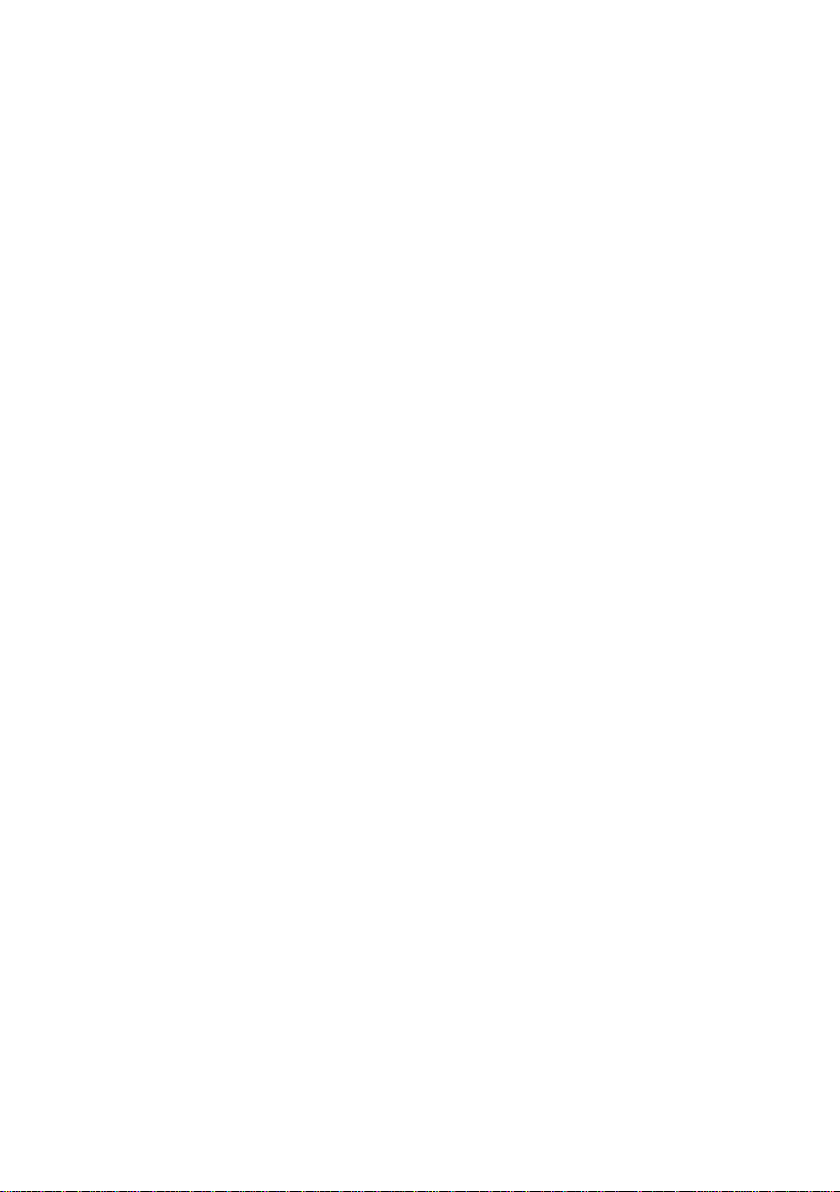
Úgy helyezze el a készüléket, hogy semmi se
•
nehezedjen a tápfeszültség kábelre, és senki
ne léphessenek arra rá.
Ha a készülékhez hosszabbítót használ, gyõzõdjön
•
meg arról, hogy az abba csatlakoztatott berendezés
amper összértéke nem haladja meg a hosszabbító
amper értékét. Valamint ellenõrizze, hogy a fali
konnektorba csatlakoztatott készülékek össz
amperértéke ne legyen több 15 ampernél.
•
Soha ne dugjon be semmilyen tárgyat a készülék
szellozorésein át, mert azzal veszélyes feszültségpontokat érinthet, vagy rövidre zárhat alkatrészeket,
ami áramütést vagy tüzet okozhat.
•
Soha ne öntsön semmilyen folyadékot a termékre.
•
Ne próbálja meg saját maga szerelni a készüléket, mivel a
védõborítás felnyitása vagy eltávolítása esetén veszélyes
feszültségpontokat érinthet, vagy egyéb veszélyeknek teheti ki
magát. Bízzon minden szervizelést szerviz szakemberekre.
Ha nem Acer által megbízott szervízzel végeztet el
javításokat, ezzel érvényteleníti a jótállási garanciát.
•
Húzza ki a készülék kábeleit a fali csatlakozóból, és forduljon
segítségért képzett szerviz szakemberekhez a következõ
esetekben:
a Ha a tápkábel vagy a villás dugó megsérült vagy kikopott.
b Ha folyadék ömlött a készülékbe.
c Ha a készüléket nedvesség, vagy esõ érte.
d Ha a készülék - a használati utasítások betartása
ellenére - nem mûködik megfelelõen. Csak azokon
a részeken állítson, amelyek benne vannak a
kezelési útmutatóban, mivel a helytelen beállítás
olyan kárt okozhat a rendszerben, amit gyakran
csak komoly szakértõi munkával lehet
helyreállítani.
e Ha a termék leesett, vagy a készülékház
megsérült.
f Ha a készülék teljesítménye jelentõs elváltozást
mutat, az szervizelés szükségességét jelzi.
•
Kérjük, hogy az akkumulátort csak az általunk javasolt
típusú akkumulátorral helyettesítse. Más akkumulátor
használata tûz-, vagy robbanásveszélyt jelenthet.
Bízza az akkumulátor cseréjét szakemberre.
vii
Page 8
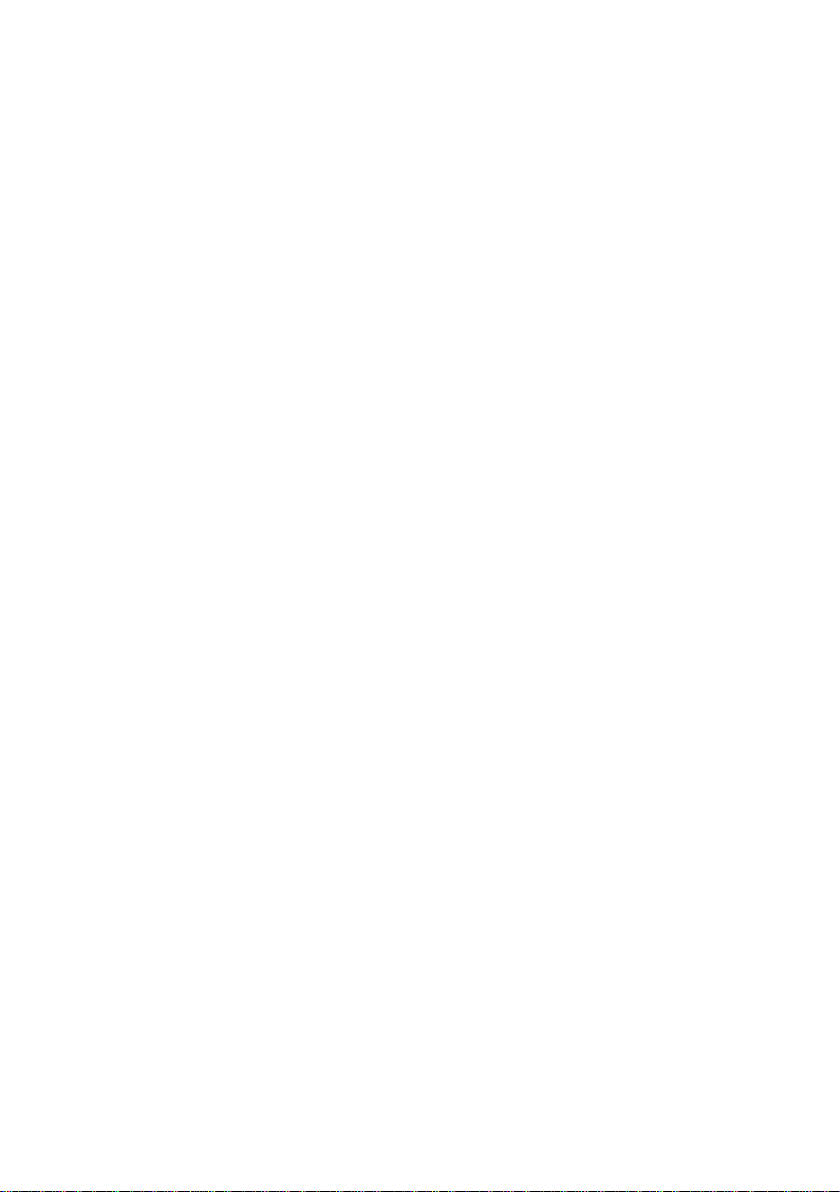
viii
Figyelem! Az akkumulátor felrobbanhat, ha nem megfelelõen
•
kezelik. Ne töltse fel, ne szerelje szét és ne dobja tûzbe.
Tartsa gyermekektõl távol, és a környezetvédelmi elõírásoknak
megfelelõen dobja ki a használt akkumulátort.
•
Ehhez a készülékhez csak a megfelelõ típusú tápkábel
készletet használja (melyet a tartozékok dobozában talál).
A kábel leválasztható, megfelel az UL/CSA minõsítésnek,
SVT/SJT típusú, minimum 6 A 125 V osztályú,
VDE által minõsített, vagy annak megfelelõ termék.
Max. hossza 4.6 m.
•
Mindig húzza ki a számítógép és a monitor csatlakozóját
a konnektorból, mielõtt felnyitja a házat, vagy további
eszközöket vagy kábeleket csatlakoztat.
•
Tólfeszültség elleni védelemmel elátott elosztót használjon,
hogy megóvja számítógépét a rossz idõjárás (pl. vihar)
következtében elõforduló hirtelen túlfeszültség károsító hatásától.
Page 9

Helyes elhelyezés és beállítások
Fontos, hogy a számítógép az Ön komfort és ergonómiai
igényeinek megfelelõen legyen elhelyezve. A következõ
tanácsok segítségére lesznek, hogy számítógépe egy
komfortos és egészséges helyen legyen:
Monitor szint. Akkor van helyesen elhelyezve,
ha a szemétõl pontosan olyan távolságra van,
hogy kinyújtott kezével éppen eléri és a képernyõ
felsõ harmadának közepe szemmagasságban
van. Szemét úgy kímélheti, ha óránként legalább
kétszer becsukja, majd kinyitva valami másra
fókuszál. A legtöbb monitor alaptartozéka
az állítható és leszerelhetõ talp, ami lehetõséget
biztosít a monitor pontos beállítására.
Szék helye. Ha hosszabb ideig fog Aspire
számítógépe elõtt ülni, válasszon egy tág
határok között állítható irodai széket. Mind
az ülopárna, mind a háttámla legyen állítható,
fel- le, elõre- hátra, valamint a szék
rendelkezzen deréktámasszal is.
A könyöktámasz megfelelõen legyen beállítható
a kéz és vállak kényelmét szolgálandó, és ne
feledje használni ezt a kényelmi funkciót sem.
A nagyobb kényelem érdekében változtasson
helyzetén naponta többször. Helyezkedjen
kényelmes ülõ helyzetbe, tartsa fejét középen,
vállai felett, ahogy azt édesanyja is kérte mindig,
ne "feküdjön" a munka fölé.
ix
Villogás csökkentés. Néhány újabb monitort
már elláttak speciális villogáscsökkentõ
festékréteggel, ami minimalizálja a tükrözõdést,
mert a tükrözüdés erõlteti a szemet, és kellemetlen lehet.
A szem további nyugtására óránként legalább kétszer
csukja bea szemét, majd kinyitva valami másra fókuszáljon.
Page 10
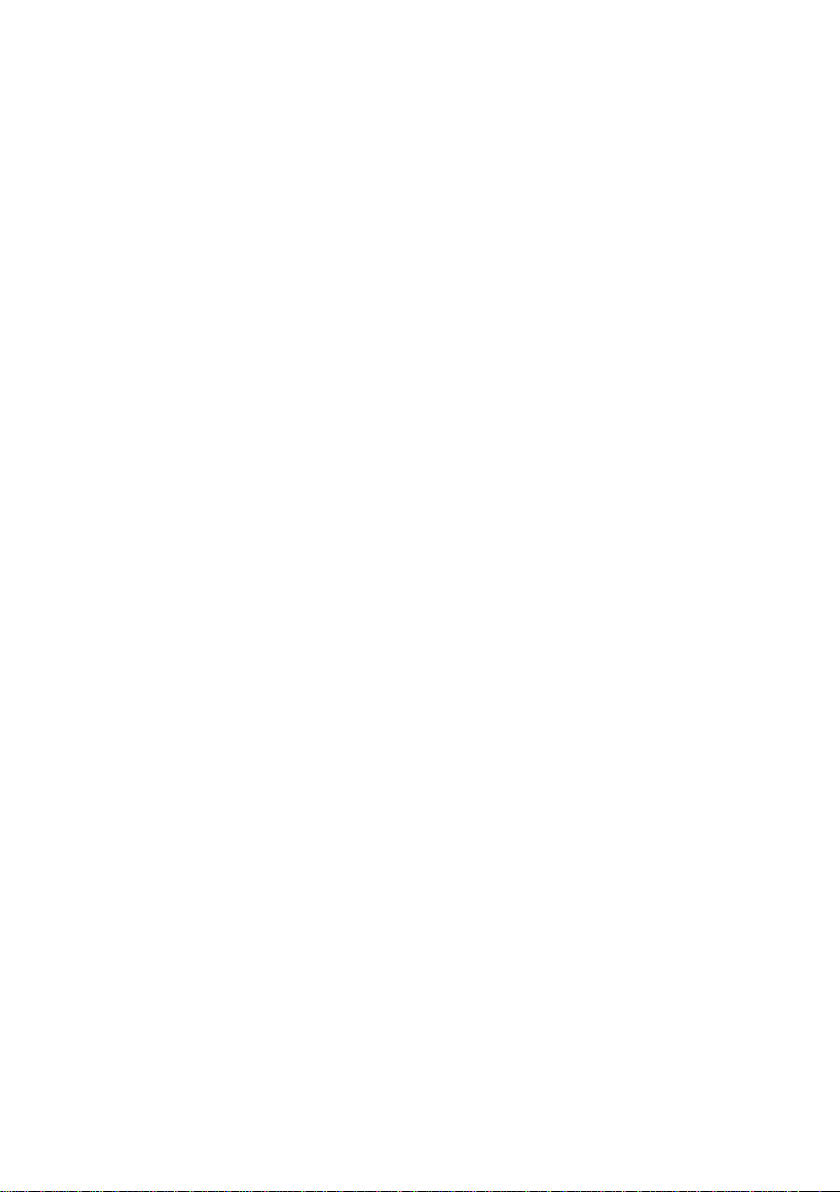
x
Megvilágítás. Ha a szobába, nincs megfelelõ megvilágítás,
elképzelhetõ, hogy nem lesz a fény elegendo a dokumentumok
és referencia anyagok kényelmes olvasáshoz. A jól megvilágított
szobába, vagy a több irányban elhelyezett, állítható megvilágítás
ehetoséget teremt arra, hogy mind a monitor képernyõjét
az egyéb iratokat tisztán és erõlködésmentesen lássa.
Kéz és csukló. Tartsa kezét egyenesen és alkarját párhuzamosan
a padlóval, miközben gépel. Ha használ csuklótámaszt,
azt csak rövid idõre, pihenésképpen használja. Ne pihentesse
a kezét sem az asztalon, sem a csuklótámaszon
gépelés közben. Amennyiben hosszú ideig kell egyszerre
gépelni, javasoljuk, hogy rendszeresen tartson szünetet.
Page 11
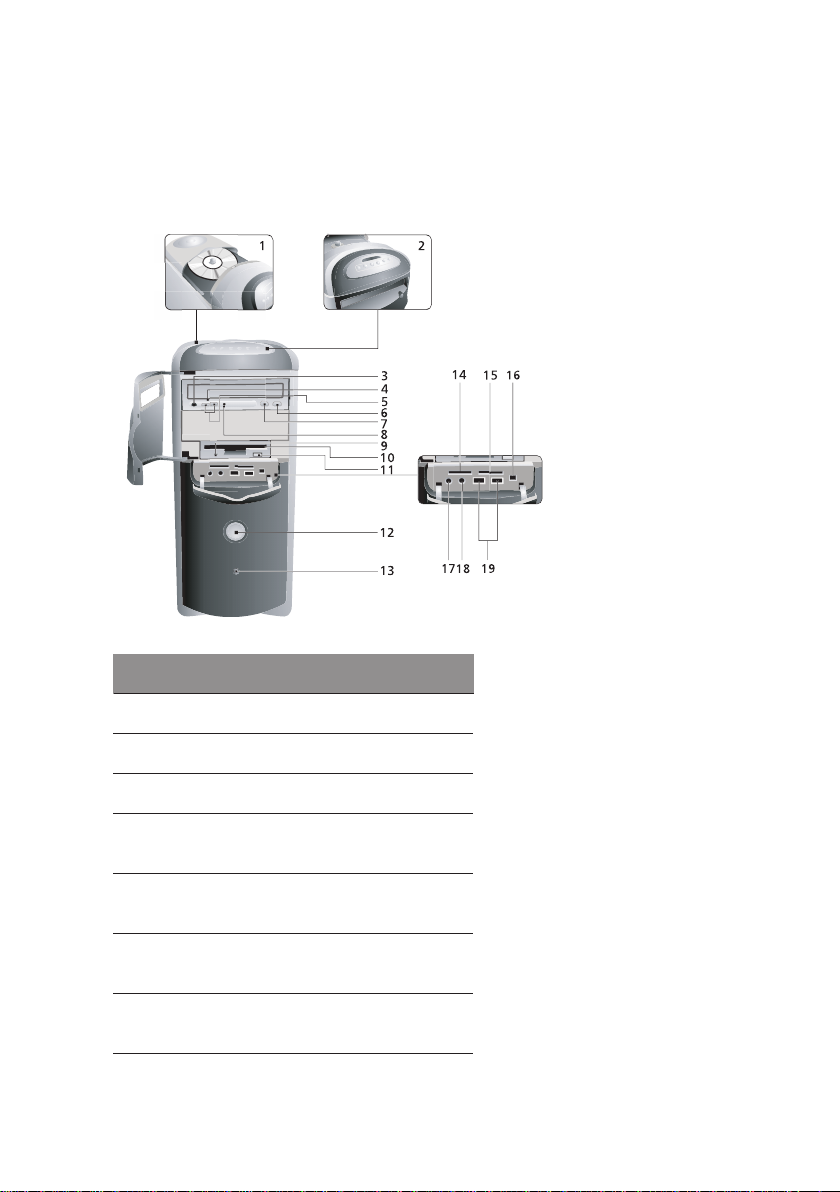
Az Aspire számítógép
bemutatása
A rendszer
1
No. Leírás
1 CD/DVD rekesz
2 Audio DJ konzol
3 Hangszóró/Fejhallgató-kimenet csatlakozó
4 CD-ROM/DVD-ROM/CD-RW meghajtó
vész nyitó nyílás
5 CD-ROM/DVD-ROM/CD-RW meghajtó
hangerõ vezérlõ gomb
6 CD-ROM/DVD-ROM/CD-RW meghajtó
Stop/Eject gomb
7 CD-ROM/DVD-ROM/CD-RW meghajtó
Play/Forward gomb
Page 12
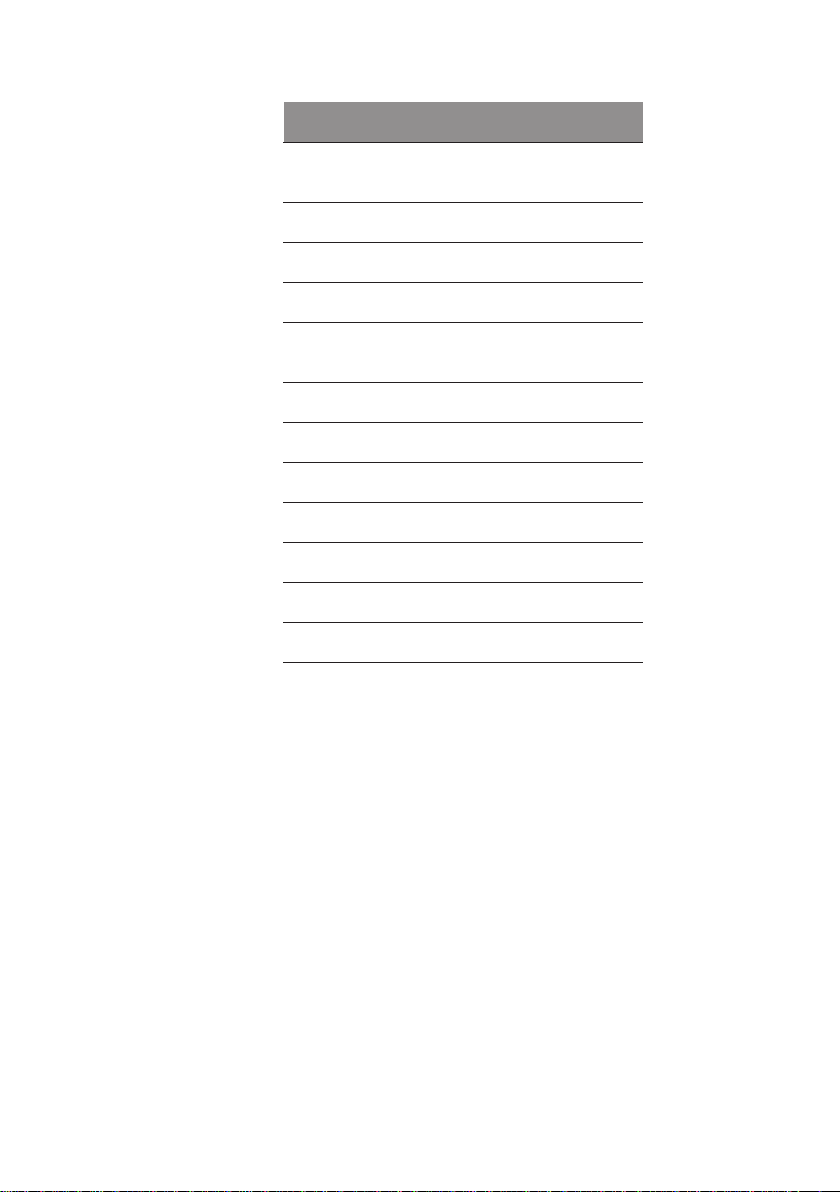
2
No. Leírás
8 CD-ROM/DVD-ROM/CD-RW meghajtó
aktivitás jelzõ
9 3.5-colos hajlékonylemez meghajtó aktivitás jelzõ
10 3.5-colos hajlékonylemez meghajtó
11 3.5-colos hajlékonylemez meghajtó nyitó gomb
12 Tápkapcsoló gomb / LAN, Merevlemez,
Power aktivitás jelzõ
13 Vezeték nélküli csatlakozás gomb
14 "Memory stick" nyílás
15 SD/MMC nyílás
16 1394 csatlakozó (opcionális)
17 Elõlapi mikrofon-bemenet csatlakozó
18 Hangszóró/fejhallgató-kimenet csatlakozó
19 Elõlapi USB csatlakozó
Page 13

Az Aspire számítógép beállítása
Olvassa el az "Aspire Easy Setup" tájékoztatót (a rendszer dobozban),
amely segítséget nyújt a számítógép beüzemeléséhez.
Az Aspire számítógép bekapcsolása
1 Kapocsolja be a számítógéphez csatlakoztatott összes
periféria eszközt (monitor, nyomtató, fax, hangszórók, stb.)
2 A számítógép hátoldali panelén állítsa be a feszültség választó
kapcsolót1 az adott környezetben használható feszültség értékre (a).
3
Megjegyzés: Olyan modell esetén, amelyen nincs
feszültségválasztó gomb és fõkapcsoló, folytassa a 3. lépéstõl.
1
Csak bizonyos modelleknél.
Page 14
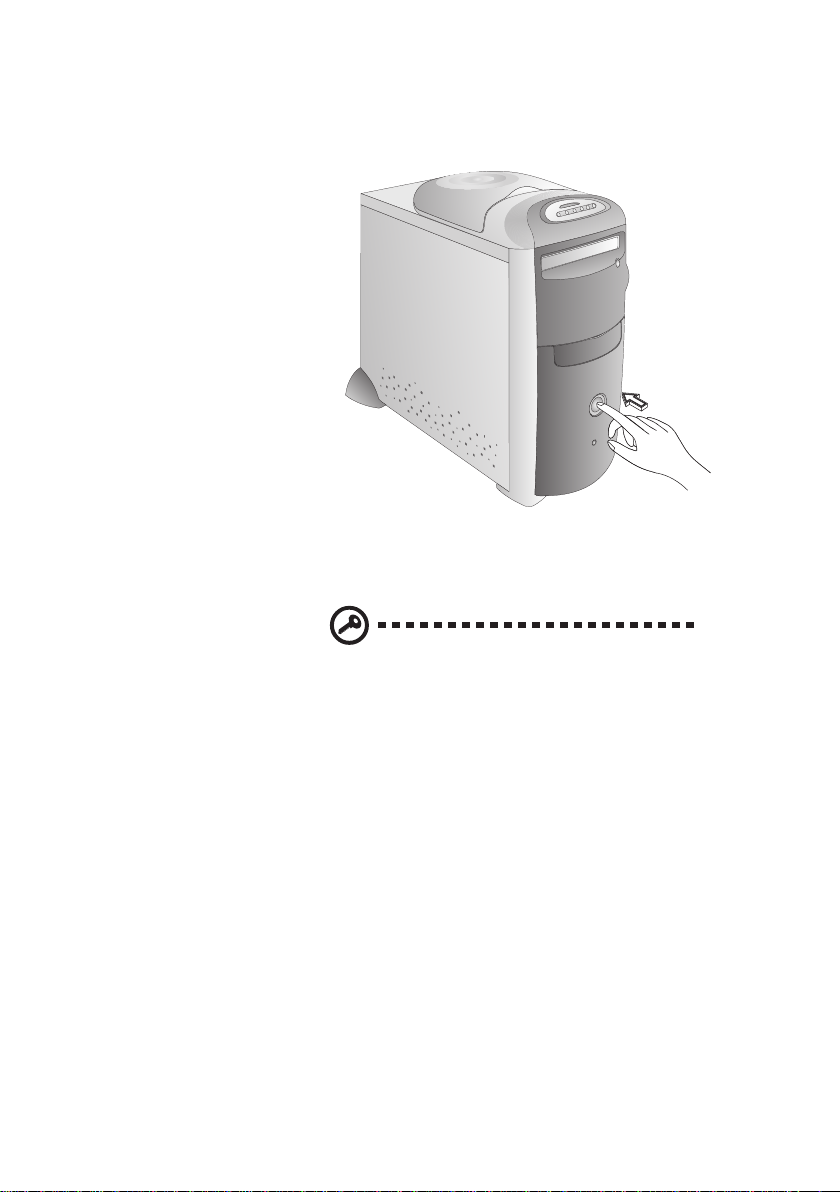
4
3 A számítógép elõlapján nyomja meg a tápkapcsoló
gombot.
Amikor a számítógép befejezi a rendszerbetöltést,
készen áll a használatra.
Fontos: Ellenõrizze, hogy a tápkábel biztosan
legyen bedugva a konnektorba. Ha hosszabbítót,
vagy AVR-t (Auto-Voltage Regulator) használ,
ellenõrizze, hogy az legyen bedugva
és bekapcsolva.
Page 15
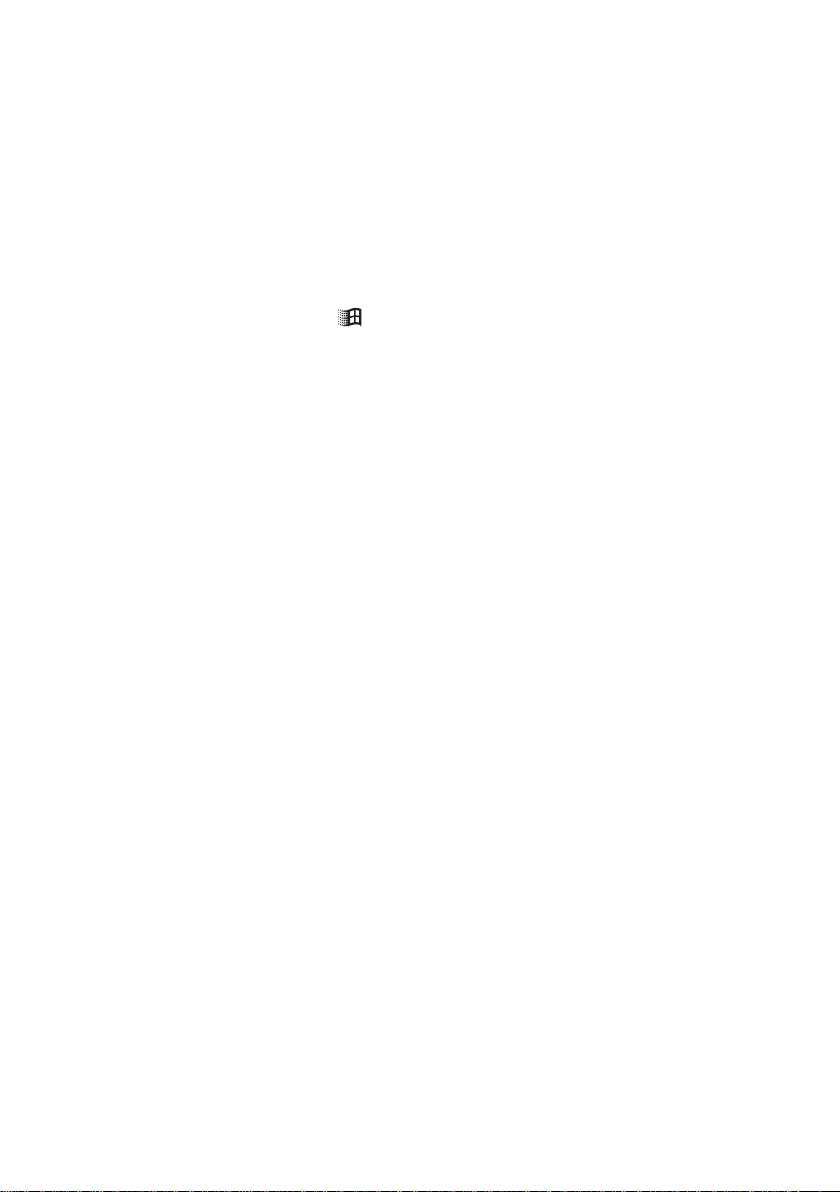
Az Aspire számítógép kikapcsolása
1. lehetõség: Gyors kikapcsolás (Quickstart OFF). A gép ilyenkor
tovább mûködik a "Quickstart OFF" állapotban. Látszatra olyan, mintha
ki lenne kapcsolva. Amikor ezután megnyomja a tápkapcsoló gombot
a számítógép bekapcsolásához, a teljes rendszer másodpercek alatt feláll.
2. lehetõség: Hagyományos kikapcsolás (Traditional OFF). Ha teljesen ki
akarja kapcsolni a számítógépet (ha ki kell húznia a konnektorból is a csatlakozóit):
1 Nyomja meg a Start gombot a Tálcán.
2 Kattintson a Leállítás-ra (Shut Down).
3 Válassza a "Shut Down the Computer"-t, majd nyomja meg a
"Yes"-t. A számítógép segít a nyitva maradt fájlok elmentésében,
majd lezárja a Windows Me operációs rendszert.
A számítógép ezután automatikusan kikapcsol.
A monitort külön kell kikapcsolni manuálisan, miután
a számítógép kikapcsolt.
5
Page 16

6
Meghajtók a számítógépben
Legyen az egy szoftver program, amit a helyi számítástechnikai
szaküzletben vásárolt, vagy a bevásárlólista, amit az imént
gépelt be a szövegszerkesztõ program segítségével, a
számítógép minden információt elektronikusan eltárol.
Az adatok elmentéséhez (írás) vagy kinyeréséhez (olvasás), a számítógép
meghajtót használ. Többféleképpen lehet az adatokat eltárolni, és
mindegyik adattárolási módhoz speciális meghajtóra van szükség.
Az Aspire számítógépben három különbözõ
meghajtó található:
CD/DVD meghajtó
Hajlékonylemez meghajtó
Merevlemez meghajtó
Meghajtók a számítógépben
A fix vagy merevlemez meghajtó a számítógépben található. Ezt a
meghajtót tipikusan C: meghajtónak szokták nevezni a Windowsában.
A hajlékonylemez meghajtó
Ez a meghajtó kivehetõ 3.5-colos floppy lemezeket használ
és A: meghajtónak nevezik.
Page 17
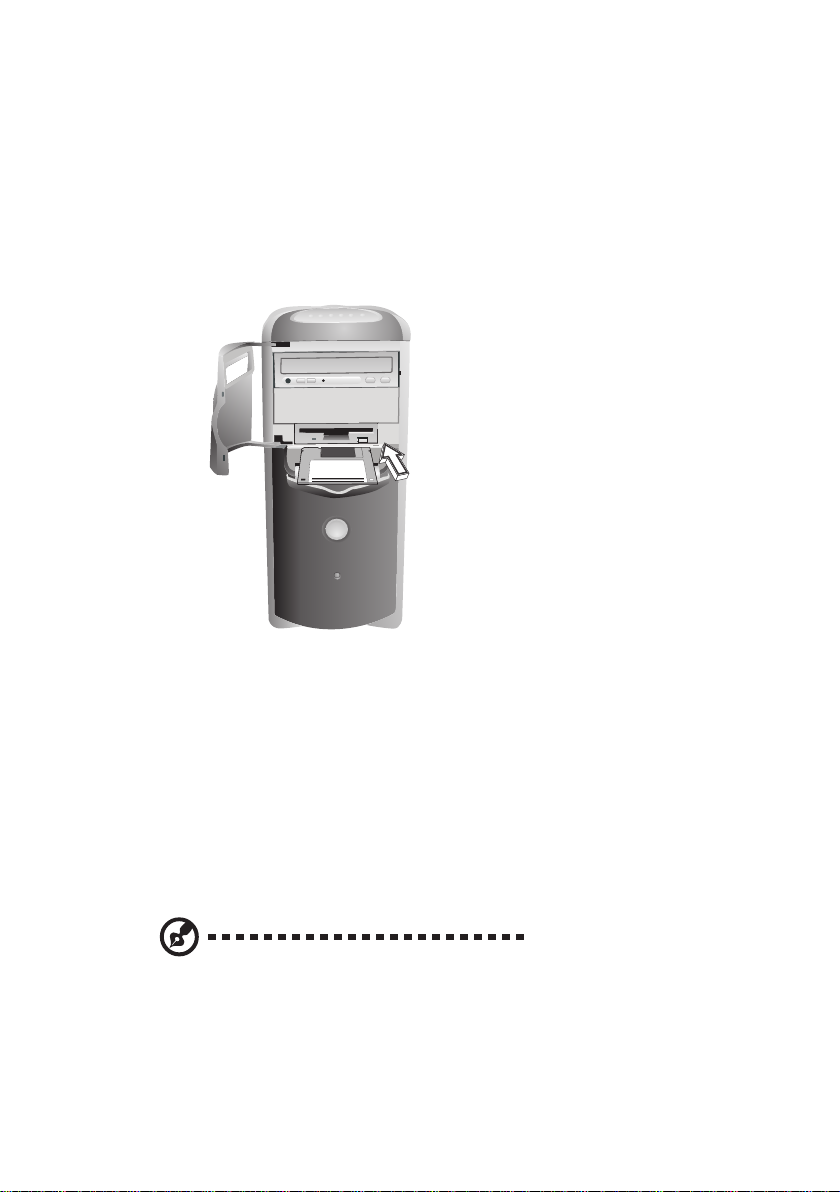
A hajlékonylemez meghajtó használata
A hajlékonylemezek (floppy-k) arra szolgálnak, hogy róluk adatokat
vigyünk be a számítógépbe, vagy onnan adatokat nyerjünk ki.
1 Helyezze a floppy lemezt a meghajtóba a képen látható
módon. (A lemez hátoldalán található fém körnek lefelé
kell néznie.)
7
2 Finoman tolja be, amíg a helyére nem pattan.
3 A kilõkõ gomb segítségével vegye ki a hajlékonylemezt.
A floppy lemez formázása
A floppy lemez alapvetõen csak egy vékony mágneses szalag,
amelyen elektronikusan adatokat lehet eltárolni. A legtöbb floppy
lemezt egy kemény mûanyag burkolat védi. A floppy lemezt
használat elõtt formázni kell, vagy alkalmassá kell tenni
az adatfelvételre.
1 Ellenõrizze, hogy a floppy nem írásvédett-e.
2 Helyezze a lemezt a hajlékonylemez meghajtóba.
Megjegyzés: Sok üzletben lehet elõre formázott
(formatted) 3.5-floppy lemezt kapni.
Page 18
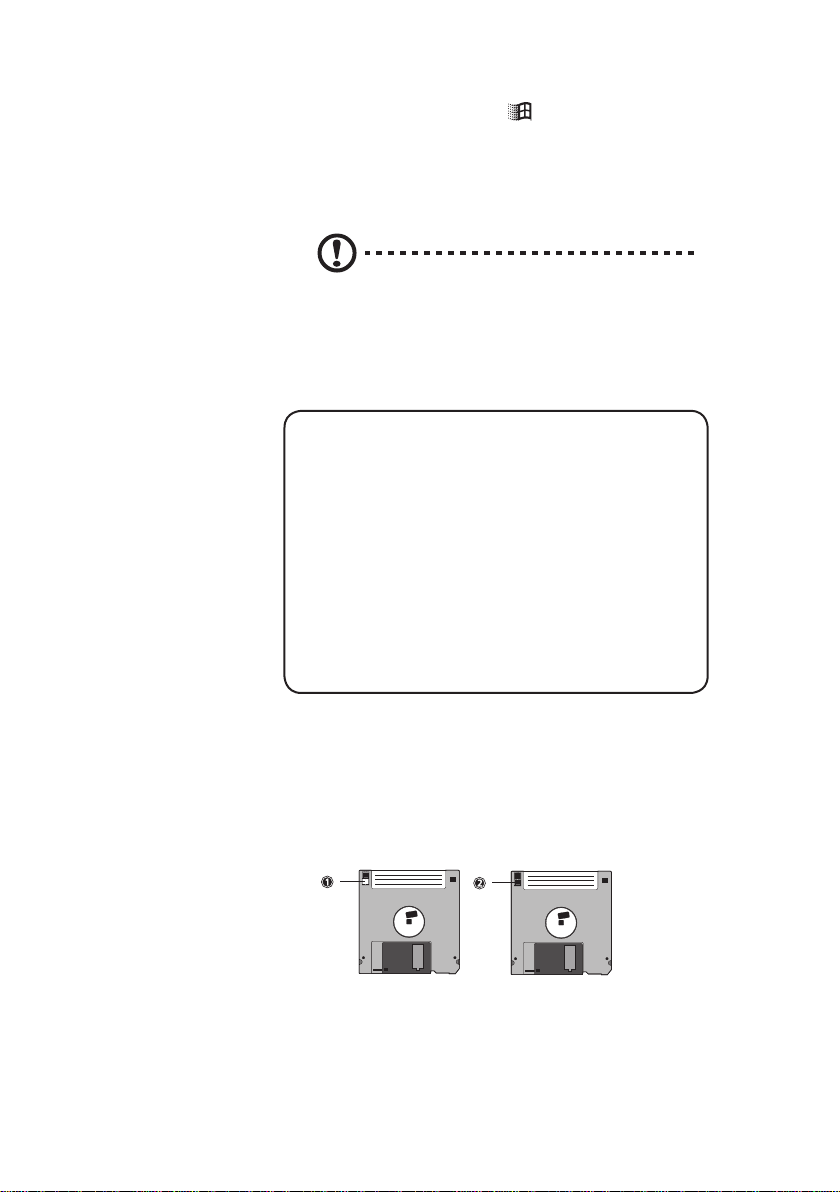
8
3 Kattintson a Start gombra , állítsa a kurzort a
Programs menüpontra, és kattintson a Windows Explorer -re.
4 Állítsa a kurzort a 3 .5” Floppy-ra (A:) a My Computer-ben.
5 Kattintson a jobb egér gombra, majd válassza a "Format" parancsot.
Vigyázat!: A lemez formázásakor törlõdik
minden, korábban a lemezre mentett adat.
Valamint óvja a lemezt sugárzó hõtõl, és ne
tegye mágneses eszköz közelébe sem, mert a lemez,
és a rajta tárolt információk megsérülhetnek.
Miért használunk lemezeket?
A floppy lemez vagy CD elõnye, hogy hordozhatóvá válnak
adataink.
Praktikusan minden újonnan megvásárolt szoftver
ezen formák valamelyikében szerezhetõ be.
Az adatokat gyakran cserélgetik különbözõ számítógépek között floppy
lemezen. Tudnia kell, hogy természeténél fogva vírus fertõzés veszélyét
hordozza magában, a floppy lemezek barátok és munkatársak
között gyakori cserélgetése. Az internetrõl letöltött fájlok, alkalmazások
és programok is veszélyforrást jelentenek.
A floppy lemezek írásvédelme
Amikor az írásvédelmi fülecske nyitva van (1), nem lehet
adatokat kiírni (elmenteni) a lemezre. A fülnek zárva kell lennie (2),
hogy lehessen adatokat kiírni (másolni) a lemezre.
A lemezek írásvédelme jó eszköz, hogy megóvja a lemezt
a vírusoktól, amikor a lemezt más számítógépben használja.
Page 19

A CD-ROM meghajtó
A CD-ROM meghajtó CD-ket (Compact Disc) használ floppy lemezek
helyett. Ez csak olvasható memória (Read Only Memory), ami azt jelenti,
hogy a számítógép be tudja olvasni a lemezen található adatokat, de
nem tud semmit ráírni. Általában D: meghajtónak hívják. Néhány
számítógépen a CD-ROM meghajtót jelölhetik más betûvel is.
Kérjük keresse meg a My Computer-ben (Sajátgép) a meghajtókhoz
tartozó aktuális betûkiosztást a Windows munkaasztalon.
A DVD-ROM meghajtó (opcionális)
A DVD-ROM (Digital Versatile Disc vagy Digital Video Disc -
Read Only Memory) egyfajta optikai média. Egy DVD-ROM
tárolókapacitása legalább 4.7 GB, de maximum 17 GB
lehet, és támogatja a 600 Kbs-tól 1.2 Mbs-ig terjedõ
átviteli sebességet. Visszafelé kompatibilis a CD-ROM-okkal,
ami azt jelenti, hogy a DVD lejátszók nemcsak
DVD-ROM-okat tudnak olvasni, hanem CD-ROM-okat,
CD-I lemezeket, videó CD-ket, és CD-R lemezeket is.
A DVD MPEG-2 -t használ a videó adatok tömörítésére.
A CD/DVD meghajtó
9
A floppy lemezekkel ellentétben, a CD/DVD lemezek csak arra
szolgálnak, hogy róluk adatokat olvassunk be a számítógépbe. Az
Aspire számítógép kétféle CD-ROM lemezt tud használni: audio
lemezeket és adat lemezeket. Az adat CD-ken rengeteg információ
és nagyon nagy méretû programok is tárolhatók. Egyetlen CD-n több
információt lehet eltárolni, mint amennyi 450 floppy lemezre férne.
Page 20

10
1 Nyomja meg a nyitó gombot a CD tálca manuális
kinyitásához, vagy bezárásához.
Megjegyzés: Akár 30 másodpercig is tarthat, amíg
a lemez leáll és a tálca kinyílik. Ha úgy próbál egy
szoftver programot elindítani, hogy közvetlenül elõtte
helyezte be a CD-t (vagy DVD-t) a meghajtóba, és ilyen
hibaüzenetet kap: Drive Not Ready, várjon egy pár
másodpercet, és próbálja meg újra elindítani a programot.
Page 21

2 Helyezzen egy CD-t vagy egy DVD-t a tálcára, a rajta levõ
felirattal felfelé, majd ismét nyomja meg a CD tálca
nyitó gombját a tálca bezárásához.
Megjegyzés: A CD/DVD meghajtó olyan hangot
adhat majd, mint egy ventillátor. Hacsak nincs a
meghajtóval más probléma, nem kell ezzel
foglalkoznia.
11
Page 22

12
A CD-RW meghajtó (opcionális)
A CD-RW (CD Recordable/ReWritable - írható/újraírható) meghajtó
lehetõvé teszi a CD írást is. Tud olvasni CD-ROM-okat, video CD-ket,
CD-R és CD-RW lemezeket. Az írható CD-k (CD Recordable) egyszer
írható lemezek, míg a CD Rewritable lemezek többször újraírhatóak.
A CD és a DVD lemezek használata
Egy CD-nek/DVD-nek két oldala van:
• A cím oldal tájékoztat arról, milyen CD/DVD.
• Az adat oldalon tárolódnak az adatok.
Mindig tartsa szem elõtt az alábbi tanácsokat, amikor
CD-t, vagy DVD-t használ:
• A CD és DVD lemezek törékenyek, amikor a lemezeket
használja, mindig csak a szélükön fogja meg, hogy ne
kerüljön rá szennyezõdés vagy ujjlenyomat.
• Mindig tartsa a lemezeket lemeztokban, amikor nem használja,
hogy ne sérüljenek, vagy karcolódjanak meg. Bármilyen szennyezõdés,
vagy sérülés hatással lehet a lemezen tárolt adatokra, megrongálhatja
a lencsét a CD vagy DVD meghajtóban, vagy megakadályozhatja,
hogy a számítógép sikeresen beolvassa a lemezt.
• A CD-k és DVD-k tisztításához használjon egy tiszta,
pormentes ruhát, és törölje át a lemezt egyenes vonalban a
közepétõl a széle felé. Végezze el ezt körben a lemezen.
(NE törölje körkörösen a lemezt.) Idõnként érdemes a CD/DVD
meghajtót is elõvigyázatosságból megtisztítani, hogy ne forduljon
elõ probléma a CD és DVD lemezek gépbe olvasásakor.
Page 23

Az egér (hagyományos és vezeték nélküli)
A vezetékes és a vezeték nélküli egér is rendelkezik
az alábbi tulajdonságokkal.
Az egér funkciói
Az egér egy kurzort használ amit mutatónak (pointer) hívnak.
Ezek a mutatók különféle formájúak lehetnek, de a
leggyakoribb a nyíl alakú.
Az egérnek két gombja van: a bal egér gomb és a jobb egér gomb.
Amikor gyorsan megnyomjuk, majd elengedjük ezen gombok
valamelyikét, azt hívják "kattintás"-nak. Elõfordul, hogy ugyanarra
a gombra kétszer kell rákattintani gyors egymásutánban. Ebben a
kézikönyvben a kattintás azt jelenti, hogy az egér mutatót egy ikon
fölé kell helyezni, majd egyszer rákattintani a bal egér gombra.
Amikor a jobb egér gombra kell kattintani, külön jelezzük.
A dupla kattintás is a bal egérrel történik.
A két gomb között található görgetõkerék segítségével
könnyebben tud lapozni az oldalakon. Forgassa a kereket a
mutatóujjával, így gyorsan átlapozhat oldalakat, gyorsabban
mozoghat oldalakon, ablakok között. A kerék harmadik gombként
is mûködhet, lehetõvé téve, hogy gyorsan rákattintson, vagy duplán
kattintson egy ikonra, vagy egy kiválasztott programpontra.
13
Megjegyzés: Ha Ön balkezes, nézze meg a
Windows Me kézikönyvében, hogyan lehet
beállítani az egeret balkezes használatra.
Page 24

14
A vezeték nélküli egér beállítása
A vezetékes egérrel ellentétben, a vezeték nélküli egeret
be kell állítani, mielõtt használni kezni.
1 Mielõtt megkezdené a beállítást, ellenõrizze, hogy a számítógép
teljesen kikapcsolt állapotban legyen (ld. 4. o.).
2 Tegye bele az elemeket a vezeték nélküli egérbe:
a Fordítsa meg az egeret, nyomja meg a pöcköt az egér
alján, hogy le tudja venni az akkumulátor tartó
fedõlapját.
b Tegyen két AAA Alkaline akkumulátort a tartóba, ellenõrizze,
hogy az akkumulátor tartó részen elhelyezett cimkének megfelelõ
irányban legyenek a pozitív (+) és negatív (-) pólusok.
c Zárja le az akkumulátor tartó fedelet.
Megjegyzés: Amikor a vezeték nélküli egér lemerül,
egy ablak jelenik meg a képernyõn, ami arra
figyelmeztet, hogy ki kell cserélni az elemeket.
Page 25

Az egér testre szabása
Az egérgombok funkcióját saját munkastílusához
igazíthatja.
1 Kapcsolja be az Aspire számítógépet.
2 Kattintson az iTouch -ra a Tálcán, ekkor egy
konfigurációs ablak jelenik meg.
3 Válassza ki a kívánt funkciót, kövesse a képernyõn
megjelenõ utasításokat.
A vezeték nélküli egér újra beállítása
Elemcsere után, vagy ha a kurzor nem mozog a
képernyõn, elképzelhetõ, hogy újra be kell állítania
az egeret. (Ld: Hibakeresés c. részben)
1 Nyomja meg a vevõ “Connect”
(Csatlakozás) gombját az elõlapon.
2 Nyomja meg a “Connect” gombot az egér
alján.
15
Page 26

16
A billentyûzet (Vezeték és vezeték nélküli)
A billentyûk funkciója programtól függõen más és más lehet. Itt
csak a leggyakoribb funkciókat soroljuk fel, amelyek vezetékes
és vezeték nélküli billentyûzet esetén is azonosak:
No. Billentyû Funkció
1
Funkció billentyûk Az F1-tõl F12-ig számozott billentyûk
(F1 - F12)
mindegyike egy-egy speciális,
jól meghatározott funkciót
lát el, amelyekre az egyes
alkalmazásokban szükség lehet.
2
Caps Lock Minden betû nagybetûként jelenik
3
Windows logo gomb Felhozza a Windows
meg. Ha újra megnyomja a gombot,
akkor a Caps Lock funkció kikapcsolódik.
(A Caps Lock állapotjelzõ
lámpa kigyullad, amikor a Caps
Lock be van kapcsolva.)
Start menüt.
4
Alkalmazás gomb Lenyíló menüt jelenít meg
ikonokhoz (a jobb kattintással
azonos) és az éppen
aktív alkalmazásokhoz
5
Nyilak A kurzort a billentyûn
jelölt nyíllal azonos
irányba húzza.
Page 27

No. Billentyû Funkció
6
Tenyértámasz Kényelmes helyet biztosít
(levehetõ) a kezek számára gépelés
7
Num Lock Amikor a Num Lock/Num Pad gomb
8
Internet gombok Négy programozható
közben.
be van kapcsolva, a számológép
billentyûzetrész billentyûi
használhatók számok bevitelére.
Amikor ki van kapcsolva, ezek a
billentyûk nyilakként mûködnek,
illetve fel-, és lefelé lapozásra
szolgálnak, a billentyû alsó
felében jelzettek szerint.
gomb: My home
E-mail
Go . Beállíthatja ezeket a
gombokat egy program indítására,
egy web oldal, vagy egy program
menüjének megnyitására, kívánság
szerinti web oldalak, vagy Internet
keresõ rendszer indítására.
,
Search
17
,
,
9 Scroll Lock
10
Multimédia gombok Standard CD-lejátszó vezérlést biztosít,
11
Felfüggesztés (Suspend) Elérést biztosít a Windows
Amikor aktív, a képernyõ
egy sort fel-, vagy lefelé
mozog a fel-, ill. lefelé
nyilak megnyomásakor.
Felhívjuk a figyelmét, hogy
a Scroll Lock funkció néhány
alkalmazásnál nem mûködik!
hogy zenét tudjon hallgatni a PC-n:
Lejátszás/Szünet
Stop
, Elõzõ szám
Köv. szám , Némít
Hangerõ növ.
Hangerõ csökk.
Shutdown (Leállítás) párbeszéd
ablakhoz.
,
,
, és
.
,
Page 28

18
Alábbiakban felsorolunk néhány további billentyûzet gombot,
amelyek segítségére lehetnek feladata elvégzésében:
• Esc gomb. Kilép az aktuális tevékenységbõl, képernyõrõl, vagy programból.
• Tab gomb. A kurzor beállítás szerinti számú hellyel elõre
viszi a szövegszerkesztõ programban. Más típusú
programokban a kurzort az egyik mezõrõl (egy olyan
terület a képernyõn, ahová adatokat vihetünk be)
tovább viszi a következõ mezõre.
• Enter gomb. Egy új bekezdést kezd a szövegszerkesztõ
programban. Más programokban ezzel lehet elfogadni a bevitt
adatokat, vagy azt jelzi, hogy egy adott cselekmény befejezõdött.
• Shift gomb. Ha egy betû-, vagy szimbólum billentyûjével
egyszerre nyomja le, nagybetû vagy a billentyû felsõ
részén ábrázolt jel kerül begépelésre.
• Insert gomb. Amikor be van kapcsolva, adatokat szúrhat
be, vagy felülírhat szövegeket.
• Delete gomb. Törli a kijelölt, vagy a kurzortól jobbra esõ
karaktert.
• Home gomb. A sor elejére ugrik.
• End gomb. A sor végére ugrik.
• Page Up / Page Down gombok. Egy lapot elõre, vagy
vissza lapozhat.
• Backspace gomb. Mûködése a fent említett Delete
gomb funkciójával azonos, de egy karaktert a kurzortól
balra töröl.
• Alt és Ctrl gombok. Különbözõ funkcióik lehetnek
önmagukban, vagy más billentyûkkel együtt, az éppen
használt szoftvertõl függõen.
Page 29

A vezeték nélküli billentyûzet beállítása
A vezetékes billentyûzettel ellentétben a vezeték nélküli
billentyûzetet be kell állítani, mielõtt használni kezdi.
1 Mielõtt megkezdené a beállítást, ellenõrizze, hogy a számítógép
teljesen ki legyen kapcsolva (ld. 4. oldal).
2 Tegye bele az elemeket a vezeték nélküli billentyûzetbe:
a Fordítsa meg a billentyûzetet, és pattintsa ki az akkumulátor
tartó fedõlapját rögzítõ pöcköt a felnyitáshoz.
b Tegyen két AAA Alkaline akkumulátort a tartóba, ellenõrizze,
hogy az akkumulátor tartó részen elhelyezett cimkének megfelelõ
irányban legyenek a pozitív (+) és negatív (-) pólusok.
19
c Zárja le az akkumulátor tartó fedelet.
Megjegyzés: Amikor a vezeték nélküli billentyûzet
lemerül, egy ablak jelenik meg a képernyõn, ami arra
figyelmeztet, hogy ki kell cserélni az elemeket.
Page 30

20
A billentyûzet testre szabása
A vezeték nélküli billentyûzet gombjainak funkcióit
saját igényei szerint állíthatja be.
1 Kapcsolja be az Aspire számítógépet.
2 Kattintson az iTouch-ra a Tálcán, ekkor egy
konfigurációs ablak jelenik meg.
3 Válassza ki a kívánt funkciót, kövesse
a képernyõn megjelenõ utasításokat.
A vezeték nélküli billentyûzet újra beállítása
Elemcsere után, illetve ha a billentyûzet nem mûködik,
elképzelhetõ, hogy újra be kell állítania a billentyûzetet.
(Ld: Hibakeresés c. részben)
1 Nyomja meg a vevõ “Connect”
(Csatlakozás) gombját az elõlapon.
2 Nyomja meg a “Connect” gombot a billentyûzet
jobb oldalán.
Page 31

A monitor
A monitor csatlakoztatásához csak dugja be a monitor kábelt
a számítógép hátoldalán található monitor/VGA csatlakozóba
Azután dugja be a tápkábelt a konnektorba.
21
Megjegyzés: A monitorra vonatkozó további
információt az Aspire monitorhoz mellékelt
kézikönyvben talál.
Page 32

22
A hangszórók
A számítógéphez tartozik egy hangszórópár. Csatlakoztassa
a hangszórókat a számítógép elülsõ, vagy hátoldali audio-kimenet/
vonal-kimenet csatlakozójába. Azután dugja be a tápkábelt a
számítógép hátoldalán található tápkábel csatlakozóba. Majd
dugja be a tápkábel másik végét a konnektorba.
Megjegyzés: További információt a
hangfalakhoz mellékelt tájékoztatóban talál.
Page 33

Az Adat/Fax Modem
Az adat/fax modem lehetõvé teszi az elektronikus
kommunikációt bárhol a világon.
Ha csatlakoztatta a telefon vonalat az Acer
számítógéphez, akkor gépe alkalmas:
23
• Internet elérésre
2
• Fax küldésre és fogadásra
• Email-ek küldésére és fogadására
2
Internet elérés
Az Aspire számítógépek alkalmasak Internet csatlakozásra
Az Internet segítségével meglátogathatja az Acer web oldalait
frissítések eléréséhez, email-t küldhet barátainak és családjának,
lefoglalhatja nyaralását, olvashat a legújabb nagysikerû filmekrõl,
és sok másról. Csupán telefonalra van hozzá szükség, ahová
csatlakoztathatja a modemet, és Internet elõfizetésre
valamelyik Internet szolgáltatónál (ISP).
3
.
2
Elõfizetésre van szükség hozzá valamelyik Internet szolgáltatónál.
3
Lehet, hogy elõfizetési díjat, havi, vagy óránkénti
használati díjat, vagy egyéb díjakat kell fizetnie.
Részleteket az Internet szolgáltatótól tudhat meg.
Page 34

24
Opcionális nyomtató csatlakoztatása
1 Ellenõrizze, hogy a számítógép teljesen ki legyen
kapcsolva (ld. 4. o.).
2 Csatlakoztassa a nyomtatóhoz kapott nyomtató kábelt
a nyomtatóból a számítógép hátoldalán található
nyomtató csatlakozóba.
3 Dugja be a nyomtató tápkábelét a konnektorba, vagy
hosszabbítóba.
4 Kapcsolja be a nyomtatót.
5 Kapcsolja be a számítógépet.
Megjegyzés: A nyomtató driver telepítésének
megkönnyítése érdekében fontos, hogy elõször a
nyomtatót kapcsolja be, így a Windows észlelni tudja,
hogy egy nyomtató lett csatlakoztatva a számítógéphez.
Page 35

A nyomtató driver telepítése
Ha nyomtatni akar az Aspire számítógéprõl, szüksége van egy
nyomtató "driver"-re - egy olyan programra, ami megmondja
a számítógépnek, hogy milyen nyomtatón nyomtasson.
A Windows automatikusa felismeri az ismertebb nyomtatókat.
Ha a nyomtató nem szerepel a Windows Me által ismertek
között, olvassa el a nyomtató használati utasítását. Kérjük
forduljon a nyomtató gyártójához, ha probléma merül fel,
vagy további információra van szüksége.
1 Kattintson a Start gombra .
2 Álljon a Setting menüpontra, majd kattintson a Printers-re.
3 Kétszer kattintson az Add Printer -re.
4 Kövesse a képernyõn megjelenõ utasításokat, és tesztelje
a nyomtató, amikor a gép azt kéri. Azután sikeresen tud
nyomtatni az Aspire számítógépérõl.
Opcionális soros eszköz csatlakoztatása
1 Mielõtt megkezdené a beállítást, ellenõrizze, hogy a számítógép
teljesen ki legyen kapcsolva (ld. 4.o.).
2 Keresse meg a soros csatlakozót a számítógép hátoldalán.
3 Csatlakoztassa a soros eszköz kábelét ehhez a csatlakozóhoz.
25
Page 36

26
Opcionális botkormány csatlakoztatása
MIDI eszköz
1 Mielõtt csatlakoztatná az eszközt, ellenõrizze, hogy
a számítógép teljesen ki legyen kapcsolva (ld. 4. o.).
2 Keresse meg a Game/MIDI csatlakozót a számítógép
hátoldalán.
3 Dugja be a botkormány, vagy MIDI eszköz kábelét ebbe a csatlakozóba.
Page 37

Hozza ki a legtöbbet
Az Aspire audio rendszerbõl
Audio CD lejátszása
Szeretne egy kis zenét hallgatni, miközben dolgozik? Tegye a
kedvenc audio CD lemezét a CD-ROM meghajtóba, várjon
10-20 másodpercet és íme! Zene!
Az Audio DJ speciális funkciói
Az Audio DJ speciális funkciói lehetõvé teszik a számítógép audio
rendszerének használatát a számítógép kikapcsolt állapotában
is. Egy otthoni elektronikus készülék audio szórakoztatási
funkcióit egyesítve a konzol úgy készült, hogy képes legyen
zenét lejátszani a számítógép energiaállapotától függetlenül.
Ráadásul a konzol, kényelmes, felsõ elhelyezésének
köszönhetõen, könnyen vezérelhetõ akkor is, ha a
számítógép az asztalon, vagy az asztal alatt van.
Az Audio DJ használata a számítógép
kikapcsolt állapotában
27
1 Nyomja meg a konzolon bármelyik gombot az audio
funkció indításához.
2 Nyomja meg
3 A CD lemezt a felirattal felfelé helyezze a tálcára, majd
nyomja meg az Eject gombot
4 Nyomja meg a PLAY gombot a zenei CD lejátszásához.
Az elsõ szám jelenik meg a kijelzõn.
5 Nyomja meg az Elõzõ szám vagy a Következõ
szám gombját a kívánt zeneszám lejátszásához.
6 Az Audio DJ automatikusan kikapcsol, amikor a CD
a végére ér.
az Eject gombot a CD tálca kinyitásához.
a tálca becsukásához.
Megjegyzés: Az Audio DJ mindig az elsõ számtól
kezdi a lejátszást leállítás és pause után.
Page 38

28
Az Audio DJ használata a
a számítógép mûködése közben
When the computer is on, you can operate Audio DJ by the
buttons on the console or any audio software you have
installed in your computer system. You can refer to the
steps of Using Audio DJ when the computer is off for
controling the console.
A hangerõ beállítása
There are several ways you can adjust the volume on your
audio CD:
• Use the Multimedia Keys on your keyboard to control
volume.
• Use the Audio DJ volume up/down buttons on the front
panel to control volume.
• Kattintson a hangerõ ikonra on (Volume) a Tálcán, a
képernyõ alján.
A hangerõ vezérlõ jelenik meg.
Húzza a hangerõ szabályozót
az egérrel a kívánt hangerõ
szintre.
• Kattintson kétszer a hangerõ ikonra az
elektronikus keverõpult használatához.
Page 39

Az elektronikus keverõpult
Az Aspire számítógépet elektronikus keverõpulttal láttuk el,
amely lehetõvé teszi a tapasztalt audio szakértõk számára,
hogy a legtöbbet hozzák ki a szeterohangrendszerbõl.
1 Kattintson kétszer a hangerõ ikonra (Volume)
a Tálcán, a képernyõ alján. A fõ hangerõ vezérlõ
ablak jelenik meg:
2 Ebben az ablakban mindegyik érték beállítható
a tologatható szabályzók segítségével.
29
Megjegyzés: A vezérlõket gyárilag beállítottuk.
Javasoljuk, hogy ezeket az értékeket csak akkor
változtassa meg, ha ért a keverõpultokhoz.
Page 40

30
Hozza ki a legtöbbet
Új videó rendszerébõl
Új TV funkció (Opcionális)
Néhány modell rendelkezik TV tuner kártyával, ami gépének egyik PCI
csatlakozójában foglal helyet és bemenete a számítógép hátoldalán található.
A TV tuner segítségével számítógépéhez egy szabványos televízió kábelt
csatlakoztatva lehetõsége nyílik a televíziós adások vételére.
A csatorna választási és képbeállítási funkciókon túl,
a beépített Power VCR szoftver segítségével idõeltolásra
is lehetõsége van. Ez azt jelenti, hogy szükség esetén
szüneteltetheti az adás nézését, miközben a szoftver
folytatja a felvételt. Amikor újra visszatér számítógépéhez,
onnan folytathatja, ahol abbahagyta, idõben késõbb
nézve a korábban rögzített felvételt.
Power VCR funkciók:
Csatorna választás (Surf channels)
1 Gyõzõdjön meg arról, hogy a a TV tuner (vagy rögzítõ) kártya helyesen
lett telepítve, vagy ellenkezõ esetben a Power VCR képernyõje üres lesz.
2 Kattintson a csatorna választásra (Surf Channels) a videó képernyõ felületen.
3 Kattintson az automatikus lapokra (Auto Page) a tizenhat csatorna
folyamatos frissítéséhez.
4 Kattintson a Next vagy Previous Page oldalra további csatornák elõzetes megtekintéséhez.
5 Kattintson az Auto Scan funkcióra az összes lehetséges csatorna kereséséhez.
6 Kattintson a keresés megszakításra (Cancel Surfing) a kilépéshez, vagy egy csatorna
kiválasztásához a csatornára kattintva. Ezzel visszatérhet a normál megjelenítéshez.
Page 41

TV programok felvétele
1 Gyõzõdjön meg róla, hogy a TV tuner (vagy rögzítõ) kártya helyesen
lett telepítve, vagy ellenkezõ esetben a Power VCR képernyõje üres lesz.
2 Indítsa el a Power VCR programot. Kattintgasson a forrás
indikátorra mindaddig, amíg nem látja a keresett
kábeltévé csatornát.
3 Kattintson a Power VCD panel jobb oldalán található nyílra
a TV tuner aktiválásához.
4 Válassza ki a keresett csatornát a numerikus billentyûzeten,
vagy a bal és jobb gombokkal.
5 Kattintson a vissza (Return) feliratra, hogy visszatérjen az utolsó csatornához.
6 Kattintson az automatikus keresésre (Auto Scan) az összes
lehetséges csatorna megtalálásához. Egyszer kattintva a
megszakításra (Cancel) az (Auto Scan) dialógus jelenik meg
és egyben visszatér az eredeti csatornához.
7 Ha kiválasztotta a keresett csatornát, kattintson a felvételre (Record).
8 Kattintson a megálljra (Stop), amikor készen van.
31
9 A felvétellista (Playlist) fog megjelenni a mentéshez.
10 Az összes file törléséhez kattintson a Delete gombra.
11 Kattintson az OK -ra, a törlés
megerõsítéséhez.
12 Kattintson a Save to... -ra ha nem az alapértelmezés
szerinti könyvtárba kívánja elmenteni.
13 Egy dialógus ablak fog megjelenni, ha más könyvtárba vagy más néven
akarja elmenteni. Kattintson a mentésre (Save), amikor készen van.
Page 42

32
Idõeltolás
1 Gyõzõdjön meg arról, hogy Live/Digital Record módban van.
2 Kattintson a rendszer beállításokra (System Settings).
3 Kattintsona Recording/Advanced fülecskére, és az Advanced
Options opcióknál , engedélyezze az idõ eltolásos lejátszás felvételkor
(Enable time-shifting playback when recording) funkciót.
4 Kattintson az OK -ra a kilépéshez.
5 Kattintson a felvételre (Record).
6 Kattintson az idõeltolásra (Time-shifting).
7 Idõeltolás üzemmódba fog váltani. Kattintson a lejátszásra
(Play) az idõeltolásos visszajátszáshoz.
8 A gyors csévélést elõre a Fast Forward, hátra a Rewind, a pillanat-
megállítást pedig a Pause billentyûre kattintva tudja vezérelni.
9 A felvételhez (pl. Live/Digital Recorder módban), kattintson a megállj
(Stop) vagy az idõeltolásos felvétel (Time-shifting) gombokra.
Page 43

Bõvítse
Aspire számítógépét
Az Aspire számítógépet további merevlemezekkel, memóriával,
bõvítõkártyákkal, és más eszközökkel bõvítheti. A bõvítésre és a
számítógép vázának szétszerelésére vonatkozó utasításokat
az online útmutatóban talál.
Az alaplap mikrokapcsoló (jumper) beállításaira vonatkozó
információt a számítógépgép vázában elhelyezett
panelen talál.
Az számítógép házának felnyitása/visszaszerelése
Vigyázat! Mindig kapcsolja ki a számítógépet és
húzza ki belõle a kábeleket, mielõtt felnyitná a készülékházat.
A rendszer teljes kikapcsolására vonatkozó
információkat a “Az Aspire számítógép beállítása”
c. részben talál a 2. oldalon.
33
Az elektrosztatikus kisülés elkerülése
Mindig vegye figyelembe az alábbi, az elektrosztatikus kisülés (electrostatic discharge -
ESD) elkerülésére vonatkozó utasításokat, mielõtt bármilyen alkatrészt beépít:
• Az ESD komoly kárt okozhat számítógépében.
• Ne vegye ki az alkatrészt a védõ csomagolásból,
amíg nem készült fel a beépítésére.
• Vegyen fel csukló földelõ szalagot, mielõtt elektronikus
alkatrészekkel kezd dolgozni. Ilyen szalag beszerezhetõ
a legtöbb elektronikai szaküzletben.
• Ha mást nem is tesz, legalább tartsa az egyik kezét a fém
készülékházon az ESD hatás csökkentésére.
Page 44

34
A baloldali panel fedlapjának eltávolítása
1 Kapcsolja ki a számítógépet, és húzzon ki belõle minden kábelt.
2 Helyezze a számítógépet egy sima, stabil felületre.
3 Az oldalpanel eltávolításához csavarja ki a rögzítõ csavart az
ujjaival az óra járásával ellenkezõ irányba forgatva. Tegye félre a
csavart. Szüksége lesz rá az oldalpanel visszaszereléséhez.
4 Finoman tolja egy kicsit hátrafelé a számítógép oldalsó
panelét (a), majd húzza felfelé, hogy leemelje a
készülékházról (b).
Page 45

A baloldali panel fedlapjának visszahelyezése
Miután beépítette a készülékházba a szükséges rendszer
alkatrészeket, vissza kell szerelnie a baloldali panel fedõlapját.
1 Helyezze az oldal panelt a ház kerete mellé (a), finoman
nyomja bele (b), majd húzza vissza a helyére (c).
2 A korábban eltávolított csavarokkal (azokat az óramutató járásával
megegyezõ irányba csavarva) rögzítse a helyére az oldalpanelt.
35
Page 46

36
USB eszközök csatlakoztatása
Az Aspire számítógépen az USB (Universal Serial Bus)
könnyebb és kényelmesebb bõvíthetõséget tesz lehetõvé. Az USB
segítségével olyan eszközök, mint a digitális kamera, szkenner,
botkormány telepítése leegyszerûsödik. Két USB csatlakozó található
a számítógép hátoldalán, és további kettõ a multimédia
csatlakozó öbölben, a számítógép elõlapján.
Megjegyzés: A legtöbb USB eszköz rendelkezik beépített USB csatlakozóval,
amely segítségével további eszközöket sorba hozzá csatlakoztathat.
Page 47

Egy kis
Segítség
Az Acer egy megbízható és könnyen karbantartható
számítógépet készített. Azonban váratlan problémák így is
elõfordulhatnak. Kérjük olvassa el az ebben a részben
összefoglalt hibakeresési javaslatokat, segítségére lesznek
a problémák felismerésében és megoldásában.
Hibakeresés - Általános
Néhány válasz a gyakran felmerülõ kérdésekre:
A Start gomb
A Tálca vagy túl kis méretûre lett átméretezve, vagy takarásban
van.
A Tálca visszaállításához:
1
Nyomja meg a Start
2
Nyomja meg az Esc gombot a Start menü lezárásához.
(A Tálca még mindig ki van választva.)
3
Nyomja meg egyszerre az Alt + Spacebar gombokat, és válassza ki a méretet (size).
4
A nyíl billentyûk segítségével állítsa be a Tálcát a kívánt
méretre és nyomja meg az Enter-t amikor elkészült.
A számítógép nem kapcsol ki teljesen.
További információt az "Az Aspire számítógép kikapcsolása"
c. részben talál a 4. oldalon.
A CD vagy a DVD nem mindig mûködik, és nem mindig jön ki a
meghajtóból.
1
A CD vagy DVD, amit használ, valószínûleg koszos, vagy
karcolódott. Tisztítsa meg a CD/DVD lemezt.
2
Ha a CD/DVD lemez megtisztítása nem oldotta meg a problémát,
forduljon segítségért az Acer technikai támogatás részlegéhez.
nem jelenik meg a képernyõn.
gombot a billentyûzeten.
37
Page 48

38
A modem csatlakozik, de nincs tárcsahang.
1 Ellenõrizze, hogy a telefonvonalak (bemenõ és kimenõ) helyes legyenek
csatlakoztatva. Idõnként elõfordul, hogya telefonba menõ és a fali csatlakozóba
menõ vezetéket felcserélik. Ha szükséges, ellenõrizze az Aspire
számítógéphez kapott "Easy Setup" tájékoztató alapján.
2 Ellenõrizze, hogy az ezen a telefonvonalon mûködõ készülékeket éppen ne használják.
A modem nem mûködik.
1 Ellenõrizze, hogy a fali csatlakozóból induló vezeték be legyen dugva
a számítógép hátoldalán a "Line" vagy "Wall" jelzésû csatlakozóba.
2 Ellenõrizze, hogy a fali csatlakozóból induló vezeték helyesen legyen
bedugva mind a fali csatlakozónál, mind a számítógép csatlakozóba.
3 Ha a modem továbbra sem mûködik, húzzon ki minden telefont
és más eszközt, ami ugyanezt a telefonvonalat használja.
4 Ha a modem továbbra sem mûködik, ideiglenesen tiltson le minden
speciális szolgáltatást (pl. hívásvárakoztatás) az adott a telefonvonalról.
A monitor sötét marad, amikor a számítógép be van kapcsolva
1 Nézze meg, hogy világít-e a monitor energiaállapot jelzõje.
2 Ellenõrizze a fényerõ és a kontraszt beállításokat.
3 Ha a probléma továbbra is fennáll, ellenõrizze, hogy a monitor
be legyen dugva, és a monitort a számítógéppel összekötõ
kábel megfelelõen rögzítve legyen.
A monitor nem kapcsol be.
1 Ha a monitor energiaállapot jelzõ lámpája nem világít, ellenõrizze
hogy a monitor tápkábele be van-e dugva a konnektorba.
2 Ha a monitor energiaállapot jelzõ lámpája világít, de villog és
nem folyamatosan ég, ellenõrizze, hogy a monitor videó kábele
megfelelõen csatlakozik-e a számítógéphez. Ha szükséges,
használja az "Easy Setup" útmutatót.
3 Ha a monitor energiaállapot jelzõ lámpája villog, nyomja meg
egyszer a bekapcsoló gombot.
4 Ha szükséges, húzza ki a monitor kábeleit, majd
ellenõrizze a monitor kábel csatlakozót, nincsenek-e
rajta elgörbült, vagy törött tüskék.
Page 49

A hang rossz minõségû, vagy akadozik,
illetve egyáltalán nincs hang.
1 Hangosítsa fel a hangerõt a billentyûzeten elhelyezett vezérlõn.
2 A Windows-ban kattintson kétszer a hangerõ (Volume) ikonra (a Tálcán
az óra közelében található), hogy ellenõrizhesse a hangerõ szabályozón
a beállítás megfelelõ és a némítás (Mute) funkció nincs bekapcsolva,
vagy használja a hangerõ szabályozó gombot a billentyûzeten.
A rendszer lefagy.
Ha a rendszer leáll, vagy lefagy valamilyen oknál fogva, újra
betöltheti (újra indíthatja) a rendszer, ha megnyomja a egyszerre
Ctrl + Alt + Del gombokat. Kövesse a képernyõn megjelenõ
utasításokat.
Ha így nem sikerül újraindítani a rendszert, van egy másik
lehetõség:
1 Nyomja meg a számítógép tápkapcsoló gombját, tartsa
megnyomva kb. 4 másodpercig, vagy amíg a képernyõ
elfeketedik. Ezzel teljesen kikapcsolja a számítógépet
2 Nyomja meg újra a tápkapcsoló gombot a számítógép
bekapcsolásához.
Megjegyzés: Amikor újra elvégzi a rendszerbetöltést,
elveszít minden adatot, ami nem volt elmentve.
39
A hajlékonylemez meghajtó nem olvassa be a floppy lemezt
1 Vegy eki a lemezt a meghajtóból, majd tegye be újra, és
próbálja meg beolvasni.
2 Ellenõrizze, hogy a lemez megfelelõen formázott legyen. Ha a lemezt
megformázza, elveszít minden korábban rajta szereplõ adatot.
3 Ellenõrizze, hogy a lemezzel, vagy a meghajtóval van-e probléma,
próbáljon ki egy lemezt, amirõl biztosan tudja, hogy jó.
Page 50

40
Hibakeresés - Speciális problémák
Vezeték nélküli billentyûzet/egér
Az akkumulátor
Milyen fajta akkumulátort használjak?
Csak alkaline elemet használjon, típustól függetlenül.
Milyen élettartamot várhatok az elemektõl?
A vezeték nélküli eszközben használt elem élettartalma függ
a típustól, és hogy az eszközt milyen gyakran használják.
Egy vezeték nélküli optikai eszköz esetén az elemek várható
élettartama 2 hónap. Más vezeték nélküli eszközök esetén
akár 6 hónapig is elég lehet az elem.
Kicseréltem az elemeket, és most a kurzor nem mozog,
illetve a billentyûzet nem mûködik. Mi történt?
Elõször ellenõrizze, hogy a megfelelõ polaritással helyezte be az
elemeket. Majd, ami gyakrabban elõfordulhat, az egeret/billentyûzetet
és a vevõt kell újra szinkronizálni. Ehhez csak nyomja meg a
csatlakozás “Connect” gombot az elõlapon,
majd nyomja meg a csatlakozás gombot az egér, vagy
a billentyûzet alján .
A vezeték nélküli technológia
A vezeték nélküli eszközeikhez rádió frekvenciát
vagy infravörös technológiát használnak?
Az Acer vezeték nélküli eszközei rádió frekvenciát használnak a kommunikációhoz.
Milyen frekvenciát vagy frekvenciákat használnak a
vezeték nélküli eszközeik?
1. csatorna: 26.995 MHz
2. csatorna: 27.045 MHz
Page 51

Általános használati problémák
Mit kell tenni, ha a vezeték nélküli billentyûzet vagy egér
nem kapcsolódott össze a vevõ egységgel?
Nyomja meg a kapcsolódás “connect” gombot a számítógép
elõlapján, majd nyomja meg a kapcsolódás gombot az egér, vagy
a billentyûzet alján. .
Milyen távolságra mûködik a vezeték nélküli egér és
billentyûzet?
Általában 2 méterre még mûködni szoktak.
A kurzor nem mozog, vagy ugrál a képernyõn.
Mi a hiba?
Nagy valószínûséggel a billentyûzetet vagy az egeret
újra kell hangolni. Nyomja meg a kapcsolódás Connect”
gombokat a számítógép elõlapján, majd nyomja meg
a kapcsolódás gombot az egér, vagy a billentyûzet alján.
Bármely elektronikus eszköz, mint például monitor, ZIP meghajtó,
hangszóró, stb., zavarhatja a vezeték nélküli egységeket. Nagy
valószínûséggel ilyen esetben a vezeték nélküli egységek
pontossága, és/vagy hatótávolsága fog romlani. Szintén
csökkentheti a vezeték nélküli egység hatótávolságát, ha fém
felületen, vagy nagyobb fém felület közelében használja azt.
A probléma megoldható, ha legalább 20-21 cm távolságra használja a
vezeték nélküli eszközt a zavart keltõ berendezéstõl. Szintén megoldás
lehet, ha a vezeték nélküli eszközt közelebb viszi a számítógéphez.
41
Page 52

42
Interferencia problémák
A vezeték nélkül billentyûzet és egér interferrál a vezeték
nélküli telefonnal?
Nem, a vezeték nélküli egységek alacsony frekvencia tartományban
mûködnek, ezért nem zavarják a legtöbb vezeték nélküli berendezést.
Mi okozhat interferenciát a vezeték nélküli eszközökkel, és
mit lehet ilyenkor tenni?
Bármely elektronikus eszköz, mint például monitor, ZIP meghajtó,
hangszóró, stb. zavarhatja a vezeték nélküli egységeket. Nagy
valószínûséggel ilyen esetben a vezeték nélküli egységek pontossága,
és/vagy hatótávolsága fog romlani. Szintén csökkentheti a vezeték nélküli
egység hatótávolságát vagy pontosságát, ha fém felületen, vagy nagyobb
fém felület közelében használja azt. A probléma megoldható,
ha legalább 20-21 cm távolságra használja a vezeték nélküli eszközt
a zavart keltõ berendezéstõl. Szintén megoldás lehet, ha a
vezeték nélküli eszközt közelebb viszi a számítógéphez.
Megjegyzés: Az vezeték nélküli egységeknek 1 méter
távolságra minden esetben mûködnie kell. Amennyiben
azt tapasztalja, hogy a vezeték nélküli egység
hatótávolsága kevesebb, mint 1 méter, cserélje
ki az elemet. Ha a hatótávolság még ettõl sem javulna
meg, tesztelje le az egységet egy másik számítógéppel,
lehetõleg más környezetben.
Amennyiben a hatótávolság jobb a másik rendszerrel,
akkor valószínûleg környezeti problémával áll szemben.
Használja a fent leírt megoldásokat, a probléma
megszüntetésére. Ha további információra lenne szüksége,
az iTouch on-line súgóban ezeket megtalálja.
Page 53

Több vezeték nélküli eszköz használatából adódó problémák
A következõ kérdés-felelet azokra a problémákra tartalmaz javaslatokat,
amikor több vezeték nélküli egységet használnak egyszerre, egymás közelében.
Mennyi vezeték nélküli eszköz használható egyszerre, egymás közelében?
A vezeték nélküli egységek hatótávolsága nagyjából 2 méter,
de bizonyos körülmények között, ennél több is lehet.
A lehetséges interferenciák elkerülésére lehetõleg tartson
3 méter távolságot a vezeték nélküli eszközökkel rendelkezõ
számítógépek között. Ha az egeret közelebbrõl használja,
azzal növelni tudja az adatátviteli biztonságot és teljesítményt.
Nincs meghatározva, hogy mennyi vezeték nélküli egységet tud,
vagy nem tud használni egyszerre egy zárt térben. Rengeteg
környezeti tényezõ befolyásolja ezen egységek mûködését.
Lehetséges akár sok egység egyideju használata is, de a telepítésük
során egyszerre csak egy egységet adjon hozzá a rendszerhez és
gyõzõdjön meg róla, hogy az rendesen mûködik.
Amikor a vezeték nélküli egeremet mozgatom, a hozzám közeli másik
számítógépen is mozog az egér kurzora. Mit kell ilyenkor tenni?
Ezt hívják keresztbe beszélésnek, és az okozza, hogy az egy vezeték
nélküli eszköz a másik géphez csatlakoztatott egeret vagy billentyûzetet
vezérel. A lehetséges interferenciák elkerülésére lehetõleg tartson 3
méter távolságot a vezeték nélküli eszközökkel rendelkezõ számítógépek
között. Ha az egeret közelebbrõl használja, azzal növelni tudja
az adatátviteli biztonságot, teljesítményt. Amennyiben még ez sem segít,
nyomja meg és tartsa nyomva 10 másodpercig a kapcsolódás
“Connect” gombot a számítógép elõlapján. Ezzel újra
indítja a vevõ egységet, és lehetõséget biztosít, hogy újra
kiépítse a kapcsolatot a vezeték nélküli eszközök között,
mintha most csatlakoztatná ezeket elsõ alkalommal. Ezt
követõen nyomja meg a kapcsolódás gombokat az egér
alján, hogy összekapcsolódjanak egymással. Amennyiben
és/vagy vezeték nélküli billentyûzete is van, ismételten
nyomja a kapcsolódás “Connect” gombot
gombot a számítógép elolapján,
majd a billentyûzet alján is.
43
Page 54

44
Page 55

Hibakeresés - Hibaüzenetek
Rendszeresen az alábbi hibaüzenetet kapom:
Equipment Conguration Error
Ez a hiba akkor jelentkezik, ha a CMOS beállításait olyan értékekre
változtatják, amely megakadályozza a sikeres rendszerbetöltést.
Nyomja meg a Ctrl + Alt + Esc gombokat, miután hangjelzés hall a
rendszerbetöltés folyamán, majd válassza a "Restore Default
Settings"-t, hogy visszaállítsa az eredeti CMOS értékeket.
CMOS Battery Error
Forduljon az Acer technikai támogatás részlegéhez.
CMOS Checksum Error
Nyomja meg a Ctrl + Alt + Esc gombokat, miután hangjelzés hall a
rendszerbetöltés folyamán, majd válassza a "Restore Default Settings"-t, hogy
visszaállítsa az eredeti CMOS értékeket. Ha a hibaüzenet továbbra is megjelenik,
forduljon segítségért az Acer technikai támogatás részlegéhez.
Diskette Drive Controller Error or Not Installed
45
Forduljon az Acer technikai támogatás részlegéhez.
Diskette Drive Error
Valószínûleg sérült a lemez. Ellenõrizze egy biztosan jól mûködõ
lemezzel, hogy tényleg csak a lemezzel volt-e probléma.
Diskette Drive A: Type Mismatch
Nyomja meg a Ctrl + Alt + Esc gombot, miután hangjelzés hall a
rendszerbetöltés folyamán, majd válassza a "Restore Default Settings"-t.
Hard disk Controller Error
Forduljon az Acer technikai támogatás részlegéhez.
Page 56

46
Hard disk 0 Error
Forduljon az Acer technikai támogatás részlegéhez.
Hard disk 1 Error
Forduljon az Acer technikai támogatás részlegéhez.
Keyboard Error, No Keyboard Connected or Keyboard
Interface Error
Ellenõrizze, hogy a billentyûzet biztonságosan csatlakozik-e
a megfelelõ csatlakozóba a számítógép hátoldalán.
Page 57

További szolgáltatások
Az Acer Aspire honlap
Az Acer Internet oldalán http://www.acer.com/
találhat a leggyakrabban feltett kérdésekre. Egy kereshetõ
adatbázis szolgáltatásait ajánljuk részletes technikai információkkal
az új termékekrõl és termékfrissítésekrõl. Használja:
• Amikor nem találja a felhasználó kézikönyven vagy
a súgóban a választ kérdésére, és még mielõtt
felhívja irodánkat.
• Amikor termékfrissítésre van szüksége
• Amikor valamire kíváncsi az Acerrel kapcsolatban!
Acer Technikai Támogatás
A garanciális idõszakban amennyiben bármilyen problémája
merül fel, azt gondolja, hogy bármi nem megfelelõen mûködik,
kérjük vegye fel az Acer technikai támogatás részlegével a
http://www.acersupport.com/. honlapon a kapcsolatot.
Itt segítséget kap az Acer számítógéppel kapcsolatos
garanciális problémáihoz.
4
válaszokat
47
Mielõtt kapcsolatban lépne velünk, kérjük, szánjon rá néhány percet és
írja össze részleteiben a problémát, ezzel megkönnyíti a segítségnyújtást
és segít bennünket, hogy jobb támogatásban tudjuk részesíteni.
4
Szükséges, hogy Internet kapcsolattal rendelkezzen.
Page 58

48
Acer 2000. Év Kompatibilitási Nyilatkozat
Ez a termék megfelel a 2000. Év kompatibilis követelményeinek és viseli
az "NSTL Hardware Tested Year 2000 Compliant” védjegyet. Ezt a terméket
mind az Acer belsõ teszt laborjában, mind az NSTL-nél tesztelték az
NSTL’s YMARK2000 hitelesítõ tesztjével. Ezek a tesztek igazolták,
hogy ez a termék sikeresen teljesíti a 2000. évi átállást.
További információt az ACER 2000. Év Forrásközpont honlapján talál.
http://global.acer.com/service/pcy2000.html.
CD és DVD meghajtó biztonsági felhívás
VESZÉLY Láthatatlan sugárzás nyitott állapotban. Kerülje el a
sugárnyalábot.
VORSICHT Unsichtabre laserstrahlung wenn geöffnet. Nicht in
den strahl sehen.
ATTENTION Radiation du faisceau laser invisible. En cas
d’ouverture. Eviter toute exposition aux rayons.
VARO Avattaessa olet alttiina näkzmättömälle lasersäteilylle älä
katso säteeseen.
VARNING! Osynling lasersträlning när denna del är öppnad.
Stirra ej in i strälen.
ADVARSEL Lasersträling ved äbning. Se ikke ind i strälen.
1. OSZTÁLYÚ LÉZER TERMÉK
APPAREIL A LASER DE CLASSE 1
LASER KLASSE 1
LOUKAN 1 LASERLAITE
PRODUIT LASER
CATEGORIE 1
Page 59

Lítium akkumulátorra vonatkozó óvintézkedések
VIGYÁZAT Az akkumulátor robbanhat, ha nem helyesen cserélik.
Csak a gyártó által javasolt, ugyanolyan vagy megegyezõ típusú
akkumulátorra cserélje ki. A használt akkumulátort a gyártó
utasításának megfelelõen dobja ki.
ADVARSEL! Lithiumbatteri-Eksplosionsfare ved fejlagtig
håndtering. Udskiftning m kun ske med batteri af samme fabrikat
og type. Léver det brugte batteri tilbage til leverandøren.
ADVARSEL Eksplosjonsfare ved feilaktig skifte av batteri. Benytt
samme batteritype eller en tilsvarende type anbefalt av
apparatfabrikanten. Brukte batterier kasseres i henhold til
fabrikantens instruksjoner.
VARNING Explosionsfara vid felaktigt batteribyte. Anvãnd samma
batterityp eller en ekvivalent typ som rekommenderas av
apparattillverkaren. Kassera anvnt batteri enligt fabrikantens
instruktion.
VAROITUS Päristo voi räjähtää, jos se on virheellisesti asennettu.
Vaihda paristo ainoastaan laitevalmistajan suosittelemaan tyyppiin.
Hävitä käytetty paristo valmistajan ohjeiden mukaisesti.
VORSICHT! Explosionsgefahr bei unsachgemäßen Austausch der
Batterie Ersatz nur durch denselben oder einem vom Hersteller
empfohlenem hnlichen Typ. Entsorgung gebrauchter Batterien
nach Angaben des Herstellers.
49
Page 60

50
